
ESTE CONTENIDO YA ES OBSOLETO, PARA VER LA GUÍA ACTUALIZADA HAZ CLICK EN EL BOTÓN:
Las personas que utilizan Windows 8 u 8.1 y/o Internet Explorer 10 o superior, pueden presentar problemas de acceso al sitio IDSE (IMSS Desde su Empresa).
Hay casos en los que no se puede ingresar al sitio, en otros la imagen/animación con el logo IDSE en la izquierda deja de aparecer y en su lugar se ven caracteres que no tienen sentido, en otros casos más, el ingreso al sitio es correcto, sin embargo el sistema no captura o no ingresa la información.
Para resolver éste problema de acceso, les dejamos paso a paso la solución:
1.- Descargar e instalar la última versión de Java que encontrará en el siguiente enlace: Descargar Java.
2.- Una vez instalado debemos asegurarnos que Internet Explorer esté ejecutando el complemento, lo podemos verificar ingresando al siguiente enlace: Verificar la versión de Java.
Si se ha verificado correctamente se mostrará la siguiente información:
3.- Descargamos (sin instalar) el programa JavaPolicy.exe en alguna carpeta deseada en nuestro equipo. El programa se encuentra en la página IDSE o en el siguiente enlace: JavaPolicy.exe
4.- Ubicamos el archivo JavaPolicy.exe y le hacemos un click secundario para abrir el menú contextual.
5.-Hacemos click en Ejecutar como administrador.
6.-El programa preguntará si estamos de acuerdo en que cierre los navegadores automáticamente, hacemos click en Sí para continuar y esperamos a que termine la instalación.
7.- Ahora abrimos de nuevo Internet Explorer e ingresamos a la página de IDSE. http://idse.imss.gob.mx/imss/
8.- Una vez visualizando el sitio IDSE, ingresamos al menú configuración de Internet Explorer y hacemos click en la opción Configuración de Vista de compatibilidad.
9.- En la ventana que se acaba de abrir, hacemos click en “Agregar” para ingresar la página de IDSE IMSS (imss.gob.mx) a la lista de “Sitios web que agregó a la vista de compatibilidad:” finalmente hacemos click en cerrar. Si la página ya se encuentra en la lista, no es necesario hacer ningún cambio.*Nota: si se borra el historial de exploración de Internet Explorer, se borrarán también los sitios en la lista de “Sitios web que agregó a la vista de compatibilidad” y será necesario volver a agregar el URL de IDSE.

10.- Finalmente necesitamos agregar la página a los sitios seguros en la configuración de seguridad de Internet Explorer. Para lograr ésto hacemos click en el menú “Herramientas” y posteriormente en la opción “Opciones de internet”.

11.- En la ventana de configuración que se acaba de abrir, buscamos la pestaña “Seguridad” y seleccionamos con un click la opción “Sitios de confianza” luego hacemos click en el botón “Sitios”. Visualizamos la siguiente ventana:

12.- Desmarcamos la opción “Requerir comprobación del servidor (https:) para todos los sitios de esta zona” y hacemos click en el botón “Agregar“, una vez en la lista hacemos click en el botón “Cerrar”. Si el sitio ya está agregado a la lista no es necesario hacer cambios.
13.- De regreso a la pestaña Seguridad debajo de Nivel de seguridad para esta zona desplazamos hacia abajo la barra hasta el nivel Bajo y hacemos click en “Aplicar” y seguido hacemos click en “Aceptar”, aceptamos cualquier advertencia que pueda aparecer.

14.- El último paso para asegurar la correcta ejecución de la página es agregar el sitio de IDSE a la lista de seguridad de Java. Para esto, vamos al panel de control y hacemos click en el icono de Java

15.- En la ventana del Panel de Control de Java que se abre, hacemos click en la pestaña Seguridad y después hacemos click en el botón “Editar lista de sitios…”

16.- En la ventana Lista de excepciones de sitios que se abre hacemos click en el botón “Agregar” y en el campo de texto que aparece escribimos o copiamos y pegamos la siguiente dirección: http://idse.imss.gob.mx/

17.- Aceptamos la advertencia de seguridad que nos aparecerá y aceptamos todas las ventanas hasta regresar al Panel de Control. Finalmente cerramos el panel de control.
Ha quedado listo nuestro equipo para accesar sin problema y con la funcionalidad completa del sitio IDSE.
Esperamos que ésta información haya sido de utilidad, si continúa teniendo problemas estamos dispuestos a ayudarle de manera remota a través de TeamViewer sin costo, sólo háganos llegar una solicitud a través de nuestro formulario de contacto con mínimo 1hr de anticipación y le asistiremos.
No olvide de dejarnos sus comentarios, calificar y compartir esta entrada!
En Vorak también somos distribuidores de equipo de cómputo, accesorios, refacciones, software y electrónica.


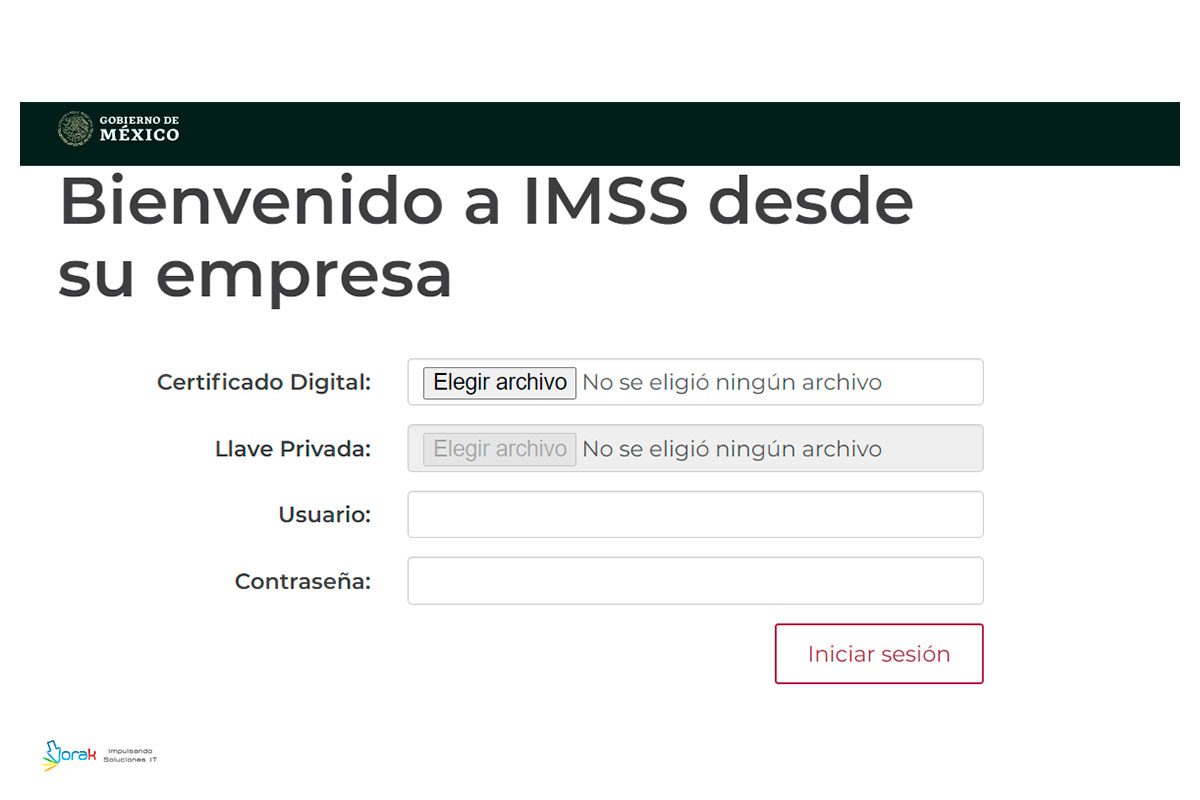


382 Comentarios
Al querer accesar al modulo de autorizaciones permanentes me aparece este error:
y no me descarga la pagina, me pueden ayudar por favor
Acceso a módulos :: IDSE :: IMSS
document.frmRedirige.submit();
Buenas tardes Ofelia CN, el problema que nos comentas se puede generar por varias condiciones.
Necesitamos algunos detalles de cómo estás navegando, serían:
1.- Sistema Operativo (Windows, Mac, etc.)(32 o 64 bits)
2.- Qué explorador estás utilizando. (Internet Explorer, Firefox, etc.)
3.-Qué versión de java estás utilizando (accede aquí para saberlo: Verificar la versión de java.
4.- Si es posible envíanos una captura de pantalla donde se muestre el error a [email protected]
Como acción rápida te podemos sugerir agregar el sitio http://idse.imss.gob.mx/ a la lista de excepciones de seguridad de java, te explicamos cómo:
1.- Haz click en: “Menú Inicio”>”Panel de control”
2.- En la ventana del panel de control haz click en el icono Java.
3.- Si la versión de Java es reciente, aparecerá en la ventana de la configuración cuatro pestañas “General”, “Java”, “Seguridad” y “Avanzado”. Haz click en la pestaña “Seguridad”.
4.- Haz click en “Editar lista de sitios…”.
5.- Haz click en el botón “Agregar”
6.- Copia la siguiente dirección: http://idse.imss.gob.mx y pégala en el campo “Ubicación”.
7.- Al pegar o escribir la dirección el símbolo rojo con el signo de admiración cambia por un candado abierto.
8.- Haz click en “Aceptar” y luego en “Continuar” cuando salga la ventana de advertencia.
9.- Acepta todas las ventanas, cierra el panel de control e intenta ingresar de nuevo.
Finalmente te recomendamos que compruebes no tener más de una versión de Java instalada en tu computadora, lo podrás ver en el Panel de Control y dependiendo de tu sistema operativo estará la lista de programas en “Agregar o Quitar programas”
o “Programas y características”
Esperamos tus comentarios.
A mi no me aparece “Editar lista de sitios…”.
“No se Permite la ejecución de aplicaciones Java no firmados y autofirmados en versiones anteriores de java”
Eso es todo lo que me aparece… 🙁
http://java.com/es/download/help/sitelist_disabled.xml
Buenos dias:
Haz encontrado alguna solucion al problema de:
[JAVA] – ERROR AL PREDECIR MEMORIA DESTINO .
saludos!!!
el IMSS ha cancelado certificados en forma anticipada, bloqueando la renovación por internet.
que tan cierto es ??
que version de java debes de tener??
a mi tambien el imss me cancelo el certificado y todavia no se vencia…
Los certificados digitales tienen una vigencia de 6 meses.
¿Ya resolviste tu problema para renovación de certificado? Si ya lo resolviste nos puedes indicar cómo lo lograste, gracias
Hola buen dia.
Tengo todo exactamente como se muestra en este post.
El unico problema es que no me puede verificar java desde internet explorer desde otros navegadores si.,pero en este no.
(aparentemente si esta abilitado para el navegador, ya lo verifique en la barra de seguridad de opciones de internet)
Ademas de q me sale en la pagina del idse
[ Se requiere Java Plug-in 1.3 o superior para ejecutar el Applet ]
Descargar
Lo instalo y no se quita el msj ese.
ademas de que tengo a el idse en la lista de exepciones de java y aun asi nada.
Tengo W7, estoy utilizando IE 11 y no puedo.
Tambien intente ponerlo en modo emulador emulando el IE7 pero tampo funciona. NO se si los javas que tenga son las mas recomendados pero si no mal recuerdo son los mas recientes.
El error que me marca es que no se puede obtener el “obtensecuencial”
Gracias!! 🙂
Hola Alan, la verdad no es muy correcto que para ingresar a alguna página se tenga que emular otro navegador.
En este caso parece que Java no se está ejecutando en Internet Explorer. Necesitas revisar:
1.- Si hay otras versiones de Java instaladas en el equipo.
Esto lo podrás mirar en la lista de “Programas y Características” en el Panel de Control.
2.- Qué arquitectura de Internet Explorer estás utilizando (32 o 64 bits).
Para conocer éste dato ve al menú “Configuración” de Internet Explorer y haz click en la opción “Acerca de Internet Explorer”. Si es Internet Explorer de 64 bits, aparecerá la leyenda “edición de 64 bits” después del número de versión. Si es de 32 bits, no aparecerá la leyenda.
Sin embargo, para descartar esto puedes instalar la versión 64 bits de Java desde Aquí
3.- Finalmente, saber si Java se está ejecutando en tu Internet Explorer.
Para saberlo, ve al menú “Configuración” y haz click en la opción “Administrar Complementos”.
En el menú de la izquierda “Tipos de complementos” debe esta seleccionado “Barras de herramientas y extensiones” y busca en la lista de la derecha “Java(tm) Plug-In” en “Estado” debe decir “Habilitado” tal y como lo muestra la imagen:
Como tip: La cuenta de usuario de Windows debe de tener permisos de administrador.
Revisa estos puntos y nos cuentas. Saludos.
que tal Alan, no se si ya hayas resuelto tu problema, pero por si le sirve a alguien yo tenia el mismo problema “ObtenSecuencial”, lo que hice fue ir a descargas y le di click derecho al javapolicy y ejecutar como administrador, y eso fue todo(cabe mencionar que cuando descargue el javapolicy de la pagina de idse por default lo mando a descargas, es decir, que tal ves pueda estar en otra ubicación)
Hola buen dia, agradesco su respuesta.
Si el internet explorer aparentemente no esta ejecutando java.
Con respecto a los puntos mencionados:
1.-Si, ya revise si tenia mas javas instalados y no, tengo la vercion mas actual la misma que recomienda el IDSE o el link de su pagina.
2.-Supongo que es el de 32 bits ya que no aparecia la leyenda de “64 bits” ademas coomo dato curioso, desinstale las actualizaciones que tenia de internet explorer ya me quede en la que tenia por default el sistema que es la 9. (En algunos blogs lei que era mejor bajarla, pero siguio todo igual.)
Ah y Ya descargue el otro java, lo instale y no, nada.
4.-Efectivamente.. Los campos en la ventana estan activados.
PD:NO se si ayudara, pero mi sistema operativo es de 64bits
PD2:Ya instale windows XP en una maquina virtual pero sigo sin poder jeje, no se en cual sea mas sensillo o mas efectivo el proseso.
Gracias 🙂
Hola de nuevo, buenos días.
En este escenario hay que verificar la configuración de la zona de seguridad en Internet Explorer:
1.- Ve a “Opciones de Internet”.
2.- En la ventana dirígete a la pestaña “Seguridad”.
3.- Haz click en “Sitios de confianza” y en la sección “Nivel de seguridad para esta zona” haz click en el botón “Nivel personalizado”.
4.- En la ventana que se abre dirígete a la sección “Automatización” y verifica que “Active Scripting” esté habilitado tal como lo muestra la imagen:
5.- Deja la configuración tal como en la imagen y acepta todos los cambios o bien, en la lista desplegable de la sección “Restablecer configuración personal” selecciona “Bajo” y haz click en “Restablecer…” y acepta todas las ventanas.
6.- Reinicia Internet Explorer (A veces se requiere reiniciar el equipo).
Con esto estaremos verificando que Internet Explorer efectivamente esté ejecutando contenidos Java. Esperamos te sea de ayuda.
Esperamos tus comentarios. Buen día y excelente semana.
Muchas gracias por la ayuda, todo me a servido muchísimo.
Alan, Buen dia
Ignoro si ya hayas solucionado tu problema, yo en un principio lo tuve por que tenia el IE 11 y ese no me permitia accesar al IDSE, lo que hice fue desinstalarlo e instalar el IE 10, con ese trabajo muy bien y no tengo ningun problema
buenas, googleando me encontre este sitio, yo si puedo acceder a IDSE pero en MENU IDSE no pasa :S ya revisado completamente todo lo que se expuso arriba, seguridad, lista de exclusión, java policy, java 7.51, IE8, ventanas emergentes deshabilitada, complemento de java funcionando :s
el error es object doesnt support this property or method:
accesoIDSE.idse linea 18
si puedo acceder a la primer pantalla de IDSE proporcionando correctamente los datos: cert, usuario y pass, ya una vez dentro se genera el error, ya se hizo:
desinstalar todos los java, pasar ccleaner
instalar java 1.7.51
java policy
y todo lo descrito anteriormente
saludos
mil perdones, no puse las notificaciones
Hola Javier, continúas con el problema en IDSE? Si es así, qué navegador y sistema operativo estás utilizando?
Solo faltaría a todo esto lo siguiente:
En opciones de Internet, Privacidad,
QUITAR la marca en Activar el bloqueo de elementos emergentes
o bien si no desean quitar la marca, entrar en configuración y poner http://*.imss.gob.mx en los sitios web que desea permitir
salvar y salir y volver a intentar.
con eso me funciono a mi
Muchas gracias por la sugerencia Rolando, en seguida será actualizada la entrada con tus comentarios. Saludos.
Ya lo realicé en 2 laptop y funcionaron perfecto.
Se da el archivo del cifrado, la cuenta, clave y pude entrar, ya sin ningún error.
los equipos son los siguientes:
Windows 7 64 bits, ambos
una con IE9 y la otra con IE10.
Se instaló todo como aquí comentan (java 7 update 51 64bits)
(Se instalo de la liga que en esta misma pagina señalan mas arriba)
Igualmente el JavaPolicy.exe
(Se instalo de la liga que en esta misma pagina señalan mas arriba)
Se realizaron todas las modificaciones que aquí comentan
menos lo de Configuración de Vista de compatibilidad, la cual a mi no me aparece, ni tampoco lo de “Administrar Complementos”.
Adicional a lo que comente yo:
En opciones de Internet, Privacidad,
QUITAR la marca en Activar el bloqueo de elementos emergentes
nota:
no hubo necesidad de quitar javas anteriores, aun están instalados en ambas maquinas.
Espero esto les ayude
saludos.
Hola que tal
perdon por las molestias pero si alguien a tendio este problema me podria ayudar a resolberlo
Yo entro a idse y toda la cosa el problema es que cuansdo boy hacer un movimiento capturo todos los datos y le doya agregar y si lo agrega pero al MOMENTO DE DARLE ENVIAR se queda congelada la pagina no me muestra el elemento emergente para poder firmar mi movimiento potr favor ayudemente
como solucionaste tu problema rigo?
ahi es por vista de compatibilidad
bueno días
yo llevo dos días buscando e intentando habrá una posibilidad que el certificado digital?
ya mire varios portale y ninguno me a dado la solución ya aplique el de bajar el IE con el f12 y de michas maneras y esto es lo que me a aparecido:
*el archivo no existe o se modifico la ruta del archivo.por favor verifique y actualice la informacion.
*ocurrio un error al iniciar sesion: el objeto no acepta la propiedad o el metodo “firma”.por favor, pongase en contacto con personal tecnico del IMSS.
*ocurrio un erros al iniciar sesion: no se puede obtener la propiedad “length” de referencia nula o sin definir. por favor,pongase en contacto con personal tecnico del IMSS.
*ocurrio un error al iniciar sesion: No se puede obtener la propiedad “obtenSecuencial” de referencia nula o sin definir. Por favor, pongase en contacto con personal tecnico del IMSS.
este ultimo es en el que me quede,no se si alguien me puede apoyar con este problema que tengo?….
pd. Windows 7 e internet explorer 10.
saludos,,,
En verdad no sabes la ayuda que me diste!!!! genial… tenia MESES tratando de configurar esta pagina odiosa pero necesaria….mil gracias por tu contibucion…felicidades….
Trato y trato.
Ya hice todos los pasos pero ahora me aparece esta pantalla
bueeno no pedo ponere la imagen pero dice:
Failure of server APACHE bridge:
——————————————————————————–
No backend server available for connection: timed out after 10 seconds or idempotent set to OFF.
——————————————————————————–
Creo que esto del IDSE, SAT y Solcedi nos dan demasiado trabajo, bueno eh aquí mi pregunta. En la pestaña de seguridad del JAVA en mis equipos no aparece disminuir o aumenta el nivel de seguridad, en mi equipo solo aparece un botòn de certificados en esta pestaña, y aquì mi pregunta como la hago aparecer o que debo hacer para cambiar el nivel de dicha seguridad.
De antemano gracias
Hola Jorge buenas tardes, nos podrías indicar qué versión de Java estás utilizando? Saludos.
Yo no puedo accesar al IDSE me aparece el siguiente mensaje…
Ocurrió un error al iniciar sesión: No se puede obtener la propiedad ´firma´ de referencia nula o sin definir.
Intento entrar con el ie 11.0.7
Espero puedan orientarme.
Saludos!!
Buenos días Abraham, tu certificado y llave privada están vigentes? Saludos.
Si aun se encuentran vigentes
Hemos revisado más a fondo y encontramos que es necesario desinstalar las versiones de Java que están instaladas en el equipo, posteriormente reiniciarlo y ejecutar los pasos de este tutorial. Esperamos que con esto se resuelva el problema, seguimos al pendiente. Saludos.
a mi me esta pasando igual
será problema de la página?
Hemos revisado más a fondo y encontramos que es necesario desinstalar las versiones de Java que están instaladas en el equipo, posteriormente reiniciarlo y ejecutar los pasos de este tutorial. Esperamos que con esto se resuelva el problema, seguimos al pendiente. Saludos.
Mismo problema y tambien desinstale todo el java, segui los pasos del tutorial y me sigue apareciendo el error. “Ocurrió un error al iniciar sesión. No se puede obtener la propiedad ‘firma’ de referencia nula o sin definir. Por favor, póngase en contacto con personal técnico del IMSS”
Esto empezo desde el viernes, antes de eso todos los equipos entraban sin problemas.
Aplique las opciones como menciona el tutorial y me faltaba algo, buscando en otros tutoriales me encontre con lo siguiente:
Procedimiento para arreglar el mensaje: “El archivo no existe o se modificó la ruta” al momento de cargar el certificado del IMSS.
El problema es ocasionado por el esquema de seguridad del Internet Explorer .
Dentro del explorador seleccionar: “Herramientas” y a continuación “Opciones de Internet”. Luego seleccionar la carpeta de “Seguridad” y dar click en el ícono de “Internet”, para luego dar click en “Nivel personalizado”.
Dentro de la ventana: “Configuración de seguridad zona de Internet”, buscar la opción que dice: “Incluir la ruta de acceso al directorio local cuando se carguen archivos a un servidor” y escoger “Habilitar”.
Igualmente habilitar la opción: “Permitir la ejecución de scripts en el control del explorador web del Internet Explorer”.
Con esto me funciono, ya que lo ocupaba para generar los archivos para el certificado digital.
Muchas gracias por tus comentarios Abraham, modificando éstas opciones en la seguridad del explorador o bien deslizando la barra de seguridad a un nivel bajo conseguiremos trabajar sin problemas en IDSE. Saludos.
Hola Sergio, los problemas con el sitio IDSE son mayormente de seguridad tanto en el explorador como en Java por lo que si el problema persiste, sugerimos desinstalar las versiones de Java, reiniciar el equipo, volver a instalar la última versión de Java, instalar javapolicy.exe como administrador y deslizar las barras al nivel más bajo en las opciones de seguridad de internet explorer y de Java. Así el sitio Idse deberá trabajar correctamente. Saludos.
abraham de leon eres mi idolo ya casi corria al imss y me queda lejos
GRACIAS
hola ya he intentado todo lo que leí en sus comentarios y nada me funciona, ya tengo días con esto y ya me desesperé, me arroja el siguiente error:
Error: java.io.IOException: Sequence tag error
si alguien tuviera alguna otra solución se lo agradecería mucho, saludos.
Pues si me pudieras decir en qué consiste pues sí , solo quiero que funcione no se que pasa ya que yo ya he utilizado ese portal Muchas veces y solo empezó a fallar el 01 de octubre 2015 no sé si de plano es la pagina o algo que está mal en mis computadoras ….ya que tengo 3 máquinas que están en red . Son de Windows 7 y una de Windows 8 , aún así si podía entrar sin problemas.
Hola, con la reciente actualización que hubo en la plataforma de IDSE no consigo accesar de ningún modo. En el IMSS dicen que necesito ayuda “personalizada” para poder encontrar el java adecuado.
Mi sistema operativo es windows 8.1 de 68 bits y mi versión de internet es 11.0.9600.17105
Tengo instalado Java 7 update 55, con todas las especificaciones de configuración mencionadas. el error que me aparece es el siguiente
Ocurrió un error al iniciar sesión. No se puede obtener la propiedad ‘firma’ de referencia nula o sin definir. Por favor, póngase en contacto con personal técnico del IMSS
Hola Pilar, este problema puede causarse por la configuración de seguridad tanto en Internet Explorer como en Java, asegúrate de tener las barras deslizables en el nivel más bajo. Saludos.
Me sale este error, creo que he realizado todos los pasos:
Ocurrió un erro al iniciar sesión:
java.lang.reflect.InvocationTagetException. Por favor, póngase en contacto con personal técnico del IMSS
Gracias, he buscado por muchos foros y solo este ha correguido el problema, por un detalle tan infimo como ejecutar javapolicy como administrador + vista de compatibilidad. Saludos.
excelente guia par windows 8 y 8.1 ie 11 me saco de problemas con la pagina de IDSE un gesto de agradecimiento
Saludos:
mi problema es el siguiente: en la página del idse no me activa el campo para introducir la “llave privada” me aparece bloqueado, he realizado todas las indicaciones sugeridas, me pueden ayudar?
Gracias.
yo tengo el mismo problema de Oscar… mi botón de examinar para la clave privada no se activa… alguna sugerencia? saludos!
Pasa que para ingresar al IDSE no es necesario cargar la llave, es suficiente con el certificado, el usuario y la contraseña
La página de internet pide que se ingrese la “Llave privada” pero el boton de examinar no responde. Que podría ser???
Yo tengo exactamente el mismo problema. El boton examinar para poner la ruta donde se guardará la llave, no pasa nada al dar clic.
Ya intente de todo,
-bajar la seguridad de IE,
-Instalar otras versiones de Java,
-Instalar otras versiones de IE,
-agregar la página en excepciones,
-habilitar activeX
-restaurar peticiones de datos de seguridad en Java,
– eliminar temporales, cookies,
-suprimir archivos en Java,
-ejecutar javapolicy cada vez que hago alguna modificación,
-poner la página de modo de compatibilidad.
alguna sugerencia??
Hola, como pudo resolver su problema, ahora tengo esa misma situacion la ventana para accesar la llave no esta habilitada, le agradeceria mucho su ayuda
ESA LLAVE SE HABILITA SOLO PARA INGRESAR CON FIEL NO CON EL CERTIFICADO IMSS
mi computadora no carga la página de inicio del idse, a donde da la bienvenida, me dice que “internet no puede mostrar la página” hasta hace unos dias no habia tenido ningún problema habia estado dando las altas y bajas de forma normal, ya hice todo lo que recomiendan y nada me ha dado resultado, uso W7 Starter y IE8 ójala puedan ayudarme, gracias y saludos.
Yo ya puedo ingresar al portal, sin embargo quiero hacer un movimiento de alta y no me responde
El problema que me genera el IDSE, es que me cierra la sesion y al momento de generar algun movimiento cuando ya lo va realizar esto aparece: “Ha ocurrido un mensaje con código #000001:
Su sesión ya no es válida, por favor, ingrese de nuevo”
Al igual, me genera un codigo #6.
Cabe mencionar que ya he configurado el equipo previamente, siguiendo sus indicaciones al igual he formateado el equipo y le he puesto windows de 32bits, ya que tenian de 64
Quisiera saber, a que se podria deber este error… es configuracion del equipo o de red???.. El java esta actualizado a su version mas reciente.
Espero su respuesta, puesto ya me tiene con dolor de cabeza
HOLA YA TE DIERON ALGUNA SOLUCION?? A MI ME PASA LO MISMO NO PUEDO HACER NADA
Gracias me sirvió mucho la informacion
muchas gracias por tu aporte… me funciono perfectamente
gracias nuevamente
Ya pude entrar al idse pero en la opción de autorizaciones permanentes ya que no me carga la pagina y me aparece un error de este tipo:
Acceso a módulos :: IDSE :: IMSS
etc,etc.
Tengo IE 9 y la ultima actualización de Java la 7-67 y de igual manera ya esta configurado el Java en nivel bajo y agregue la pagina del idse tanto en IE como en Java sabran a que se debe este error ya que es en el unico modulo donde tengo problemas.
disculpe lo que pasa que no `puedo ingresar al idse me manda un error de se produjo una excepcion java.io.IOE.Exception:sequence tag error
gracias
a mi me aparece este mensaje al querer dar el movimiento un alta baja o midificacion en el utlimo paso que puedo hacer ? windows 7 con IE 8
Ha ocurrido un mensaje con código #10:
EL ARCHIVO NO TIENE UN FORMATO VALIDO. – REGISTRO 1
como soluciono su problema? es que tengo el mismo y ya llevo mucho tiempo tratando de corregirlo, por su atención gracias.
En panel de control cambia la configuración del idioma a ESPAÑOL MÉXICO
Yo estuve batallando y esta solución tan facil fue todo.
Mariana, muchas gracias. sencillísima la solución pero como batalle. de nuevo gracias por tu aporte.
y a vorak por compartir soluciones.
Muchas gracias, tambien me ayudo
Gracias. Son muy útiles y oportunos sus tips para corregir problemas tan sencillos pero a diario nos encontramos en la realización de nuestro trabajo. Corregí mi problema del error #10.
Muchas gracias por compartir el tip. Saludos.
Estuve batallando, excelente aportación. Muchas gracias
Gracias Mariana, es usted muy amable.
Saludos
MUCHÍSIMAS GRACIAS, ME FUE MUY ÚTIL LLEVABA MUCHO TIEMPO TRATANDO DE SOLUCIONAR ESE ERROR.
Gracias, Dios te lo page , me fue de mucha ayuda tu respuesta
Mariana, muchísimas gracias!!! estaba a punto de volverme loca con ese error.
Un abrazo!!! 🙂
muchas gracias, solucionado con tu recomendacion
me ayudó mucho tu consejo, muchas gracias por tomarte el tiempo de compartirlo
Hola:
Les agradezco este aporte, siguiendo las instrucciones en su totalidad funciona. Vaya que estuve intentando de muchas formas y no funcionaba, casi todo el día de trabajo lo destine a esto y con su aportación quedo resuelto en 1 hora.
Buenas tardes, no puedo ingresar a IDSE desde una Mac, que puedo hacer?
Buenos días Francisco, por experiencia propia, desde una Mac la única manera de ingresar a IDSE es a través de una máquina virtual que tenga instalado Windows. En nuestro caso hemos probado con Parallels y ha funcionado bien. Por otro lado te comento que estamos preparando un servicio para que puedan utilizar IDSE sin problemas desde cualquier equipo. Saludos.
Alguien sabe que puedo hacer si al momento de enviar una autorizacion permamente me pide la firma y la contreña y alli queda, no lo envia ni me despliega el pdf de la autorizacion
hola Erick como lo resolviste, tengo el mismo problema en este momento .
como ve
Pues a mi me funcionó!!, Mil gracias. Me contrataron para un trabajo en casa, pero en mi computadora no podía y casi todos los días tenía que ir a la empresa a enviar movimientos, ahora si ya no tendré que ir. Mil gracias otra vez!!!!
Gracias por la información! Me faltaba habilitar la opciónes de vista de compatibilidad.
Saludos
Gracias por el aporte, todo lo habia hecho bien y no funcionaba, hasta que cambie la seguridad de Java y …….. vuola, todo se soluciono y puedo entrar sin problemas. Saludos.
Hola buen día, necesito ayuda con la pagina del IDSE ya que no me permite el acceso, esto fue a partir del viernes pues actualizaron la pagina del IMSS y a partir de eso me aparece el siguiente mensaje.
Ocurrió un error al iniciar sesión: No se puede obtener la propiedad ‘firma’ de referencia nula o sin definir. Por favor póngase en contacto con el personal técnico del IMSS.
Ya desinstale y reinstale las versiones de Java, seguí los pasos del tutorial y también deslice las barra de seguridad de exploración al nivel mas bajo.
Espero que alguien me pueda ayudar a solucionar este problema, muchas gracias 🙂
me puedes ayudar por favor?… me aparece un mensaje que dice (JAVA) AERROR AL EXTRAER LOS DATOS DEL FIRMANTE (1002). QUE SIGNIFICA?
ME PASA LO MISMO QUE A ANAYIN RDZ, POR FAVOR AYÚDENNOS
yo tengo el mismo problema ya sali de otros 5 diferentes y llegue a este ultimo ayuda por favor!!! aparece el mensaje que dice (JAVA) ERROR AL EXTRAER LOS DATOS DEL FIRMANTE (1002).
hola necesito ayuda para ingresar a la pagina de idse, ya seguí todos los pasos antes mencionados y aun no me permite el acceso, al ingresar el certificado y las contraseñas me aparece este error
[JAVA] – ERROR AL PREDECIR MEMORIA DESTINO
el Windows que manejo es 8.1 y el explorador es el 9 que puedo hacer????
HOLA ME PASA LO MISMO QUE A PRISCILA RUVERA QUE SE PUEDE HACER NECESITO DAR DE ALTA A TRABAJADORES.
ANA PUDISTE RESOLVER EL PROBLEMA????…
ya segui todos los pasos y me aparece el siguiente error
#E_RDF_01
dice que no existe ninguna empresa con mi rfc
sin embargo puedo entrar normalmente a otros sitios como el sat, sipare, etc
HELP! tengo que dar de alta a un trabajador 🙁
si quieres entrar al idse con la FIEL, todavia no es posible ya que estan modificando la pagina
Incorrecto @teoflores, el acceso al IDSE mediante tu FIEL, ya esta trabajando, solo que unicamente para PERSONAS FISICAS!!
Estoy a sus ordenes!!!
ME PUEDEN AYUDAR A CORREGIR ESE ERROR #E_RDF_01 ME URGE HACER MOVIMIENTOS AFILIATORIOS POR FAVOR
Si se puedo resolver el problema del error #E_RDF_01
a mi también me pasa igual…
como pudiste resolver ese error #E_RDF_01, NECESITO AYUDA YO SOY PERSONA FISICA Y NO HE PODIDO
como resolviste el problema
COMO RESOLVIERON EL PROBLEMA A MI ME MARCA EL MISMO ERROR SOY PERSONA FISICA
hola bn a mi me sale este error en un PC con estas caracteristicas:
windows 8 con ie 10 al momento de ingresar me sale:
ha ocurriso un mensaje de codigo #4
[JAVA] – ERROR AL PREDECIR MEMORIA DESTINO
me podrian ayudar
hola bn a mi me sale este error en un PC con estas caracteristicas:
windows 8 con ie 10 al momento de ingresar me sale:
ha ocurrido un mensaje de codigo #4
[JAVA] – ERROR AL PREDECIR MEMORIA DESTINO
me podrian ayudar
!!!PROBLEMA RESUELTO!!!
…la version de JAVA con la que tienes que estar trabajando debe ser la mas reciente, si no es asi, actualizalo; una vez hecho esto, desinstala todas las versiones anteriores del JAVA, despues, reinstala el JAVAPOLICY, y por ultimo, reinicia tu equipo…..y RESUELTO!!!
Estoy a la orden!!!
Saludos!!!
[email protected]
YO YA SEGUÍ TODOS ESOS PASOS, INSTALE LA VERSIÓN MAS RECIENTE, ASÍ COMO DES INSTALE LAS ANTERIORES EJECUTE COMO ADMINISTRADOR EL JAVAPOLICY Y TODAS LAS RECOMENDACIONES ANTERIORES, AUN ASI EL ERROR SIGUE Y AUN NO HE PODIDO HACER LOS MOVIMIENTOS DE LOS TRABAJADORES!!!!…
ALGUIEN DE LOS QUE COMENTARON QUE MARCABA ESTE ERROR…… ([JAVA] – ERROR AL PREDECIR MEMORIA DESTINO), QUE YA LO HAYA RESUELTO??????… POR QUE YO SIGO EN LAS MISMAS…… AYUDA PORFISSSS!!!!
HOLA PRISCILA RIVERA, YO TUVE EL MISMO PROBLEMA QUE TU TIENES Y LE HICE DE TODO, Y LO ULTIMO QUE LE HICE Y QUE ME FUNCIONO FUE ESTO: Internet Explorer -> Herramientas -> Opciones de Internet -> Seguridad -> Click en el botón Internet -> “Nivel personalizado” – Busca y Habilita 2 opciones ” Incluir la ruta de acceso al director local cuando se carguen archivos a un servidor” y “Permitir la ejecución de scripts en el control del explorador web de Internet Explorer” . Si te sale aviso de advertencia, click “SI”, cierras ventana. Cierras Internet e intenta de nuevo.
MUCHAS GRACIAS LAURA YA LO HICE Y AHORA ME MARCA OTRO ERROR U.U
Revisa los firewall en el equipo (que estén desactivados o permitan las conexiones con este sitio) y en las opciones de seguridad de internet pon aceptar cookies en nivel bajo (intenta primero con esto de las cookies, en nivel bajo)
PRISCILA que version de JAVA estas utilizando????
JAVA 8 64-BIT YJAVA POLICY 1.0
Muchas gracias muy sencillo y bien exlicado
buenas tardes una pregunta para esto del idse ufff fatal bueno desde hace yaalgun tiempo entraba sin problema alguno desde mozilla firefox con el complemento ie y entraba ala pagina sin ningun problema pero resulta k ya no puedo hacerlo ahora me marca un error k dice (JAVA) ERROR MEMORIA AL PREDECIR DESTINO o algo asi hay alguna solucion para eso porfavor ayuda k ya me aburria de buscar alguna solucion y nada tengo instalada la version mas actual de java y el policy y nada porfaovr ayudaaaaa k me urge
HOLA BUENAS TARDES MI PREGUNTA ES LA SIGUIENTE, MI CERTIFICADO DEL IDSE CADUCO, ENTONCES HICE LA RENOVACIÓN POR INTERNET, TODO LO HICE COMO ES, PERO AL INTENTAR ENTRAR CON EL NUEVO CERTIFICADO ME APARECE ESTE ERROR:
Ha ocurrido un mensaje con código #4:
[JAVA] – ERROR AL EXTRAER LOS DATOS DEL FIRMANTE (1002).
MUCHO AGRADECERIA SU AYUDA
Segui todos los pasos indicados en su página y aun no puedo accesar a IDSE, el campo de llave privada esta desahibilitado y cuando pongo el certificado, usuario y password me aparece una ventana diciendo que el archivo no se encuentra o que ha cambiado de lugar
BUEN DIA.
TENGO WINDOWS SERVER , CON SERVICE PACK 2
SISTEMA OPERATIVO DE 64 BITS
INTERNET EXPLORER 9 (9.0.8112.16421)
Y DESPUES DE CONFIGURAR COMO DICE EL POST. ME APARECE EL SIGUIENTE ERROR:
OCURRIO UN ERROR AL INICIAR SESION: NO SE PUEDE OBTENER EL VALOR DE LA PROPIEDAD ‘FIRMA’: EL OBJETO ES NULO O ESTA SIN DEFINIR. POR FAVOR , PONGASE EN CONTACTO CON PERSONAL TECNICO DEL IMSS.
ESE CUADRO DE DIALOGO SALE DESPUES DE INGRESAR A LA PAGINA DEL IDSE, DAR CLICK EN EJECUTAR EN LOS CUADROS DE DIALOGO QUE ME SALEN,, PONGO EL ARCHIVO DEL CERTIFICADO, USUARIO Y CONTRASEÑA.
ALGUNA SUGERENCIA O ALGO ESTOY HACIENDO MAL? O TENGO QUE CONFIGURAR ALGO MAS?
MUCHAS GRACIAS DE ANTEMANO!
Excelente….. llevaba 2 horas tratando de ingresar. Era el paso 16 el que me faltaba… mis mas grandes agradecimientos!!!
Hola en la utilización de idse me aparece el siguiente errro “Ocurrio un error inical sesio n Live connect call for Applet ID6 is not allowed in this JVM instance, comuníquese con IMSS” he llamado dos ocasiones y no me han resulto el problema que es error de la pagina pero llevo casi quince días con esto, tendrá algún comentario al respecto que me pueda ayudar lo he intentado en Windows 7 profesional y Windows 8 y marca el mismo error con explorer 11.
gracias
tengo w- 8.1 ie- 11, el java que me recomendó el soporte técnico del imss es el 7 update 67, lo instalo y si tengo acceso al idse, pero al querer seleccionar un menú (afiliación, emisión, etc) se abre una ventana que indica un error y dice que la sesión ya no es valida y que ingrese nuevamente, llevo varios días y no puedo solucionarlo.
yo ya cargue mi IDSE pero al querer cargar las variables de los salarios de mis trabajadores lo cargue mal como puedo eliminar el archivo para no pagar recargos
Buenos dias
Al finalizar con los pasos para configurar IDSE y al accesar
resulta:
Ha ocurrido un mensaje con código #37:
NO SE PUDO VALIDAR EL ACCESO DEL SISTEMA
Alguna solucion?
Hola buenas noches, yo ya hice todas las actualizaciones que me dice la pagina del IMSS, ya adicione a los sitios de confianza la pagina del IDSE tanto en el Navegador como en Java,
ya Actualice la Version de Java, instale el Javapolicy.exe en modo de Administrador pero me marca un error al inicio de sesion que dice:” Liveconnect call for applet ID 6 is not allowed in this JVM instance por favor pongase en contacto con el personal del IMSS”
Tengo el IE 8, de 32 bits, Version 8 de Java actualizacion 25, Me pueden ayudar para corregir este error? Saludos
Perdon omiti que tengo la version de Windows 7
podrian ayudarme para activar las autorizaciones permanentes?
utilizo xp, todo perfecto menos las autorizaciones
gracias
Mil gracias por tu aportación, llevamos horas (sin exagerar) tratando de lidiar con la página del IDSE. Gracias nuevamente y felicidades por tu trabajo.
AL QUERER INGRESAR AL IDSE CON LA FIEL ME APARACE EL SIGUIENTE AVISO
Error: La llave privada est| corrupta o la contraseña no es valida.
YA INGRESE AL SAT CON LA FIEL Y NO TUVE NINGUN PROBLEMA????
Adriana Lopez, son distintos los certificados de acceso uno es para el SAT y otro es para el IMSS. Por eso cuando quieres acceder al IMSS te marca error en la lectura del certificado.
Tengo el mismo problema, ya que el IDSE o IMSS tiene la opción de poder entrar con la fiel….
Hola Adriana
¿Pudiste resolver el problema? a mi me marca el mismo error. Gracias
Tengo el mismo problema, alguien lo pudo resolver… gracias
Yo tengo el mismo problema, acudí a la sub delegación pero ya no pueden hacer movimientos ellos, será directamente en portal idse, pero sigo sin poder entrar con mi certificado sat, puedo accesar a portal Sat sin problema. Alguien que tenga respuestas, ayuda.
Necesitas ingresar la llave .key de la FIEL ademas del Certificado, por eso manda el error de que la llave es corrupta, porque no la estas ingresando
Pues dicen que preguntando se llega a Roma, en este caso pregunte en la pagina del IMSS y me dijeron: En relación a su planteamiento y, en vía de orientación, le comunicamos que, para solucionar el error que se presenta, debe realizar la configuración de su equipo tal como se muestra a continuación.
1.- Ingrese a Panel de control/programas y características o en su caso agregar y quitar programas / Elimine todos las versiones de java que se encuentren ahí.
2.- Ingrese a Disco local “C”/Archivos de programa/De ser posible elimine toda la carpeta de Java o en su caso los Javas que se encuentren.
3.- Ingrese a Herramientas/ opciones de internet/pestaña de seguridad/icono de sitios de confianza/clic en botón sitios: en la ventana agregar el sitio*.imss.gob.mx,
4.- Herramientas: Clic en la opción de bloqueador de elementos emergentes le mostrara un submenú en el cual debe mostrar la opción desactivar (bloqueador de elementos emergentes).
5.-Reiniciar el equipo.
Deberá de instalar la versión actual del Java y ejecutar nuevamente el JavaPolicy.exe; para realizar esto deberá de seguir las siguientes instrucciones:
a. Ingresé a la página principal de IDSE en la siguiente liga http://idse.imss.gob.mx/imss/ y en la sección de Avisos Importantes, deberá dar clic en la opción de descarga de Java.
b. Después de haber dado clic sobre la liga de descarga, abrirá una nueva pestaña en el navegador, presentando un botón rojo con la leyenda “Descarga gratuita de Java”. Dar clic en el botón.
c. En la siguiente página que se presenta, dar clic en el botón “Aceptar e iniciar descarga gratuita”. Esto iniciará el proceso de descarga del programa Java; es recomendable descargar el programa a su equipo y ejecutarlo desde el mismo.
Nota: Para Windows XP, no es necesario ejecutarlo como administrador, ni guardarlo.
d. Para almacenar el programa de Java, después de haber dado clic en el botón de “Aceptar e iniciar descarga gratuita”, al pie del navegador se muestra un elemento emergente con 3 botones, deberá abrir las opciones en el botón de “Guardar” y seleccionar “Guardar como”, y deberá seleccionar la ruta del escritorio.
e. Una vez que haya concluido la descarga, deberá ejecutar el programa de Java como administrador, para ello deberá de ubicar el programa y dar clic derecho sobre el mismo, esto habilitara un menú emergente y deberá seleccionar la opción de “Ejecutar como Administrador”. Seguir los pasos de y concluir el proceso de instalación.
Para evitar los mensajes de bloqueo de aplicaciones Java, con la versión de Java 8 _ 45 (applet_secuencia, applet_comprime, etc). Deberá de realizar la siguiente configuración:
a. En el menú de Inicio de Windows, escribir el texto “Java” y seleccionar la opción “Configure Java” o “Configurar Java”.
b. En la ventana emergente de Configuración de Java, ingresar en la pestaña de “Seguridad”. Seleccionar el nivel de Seguridad en “Alta”. Dar clic en “Aplicar” y después en “Aceptar”.
Reiniciar el equipo.
Ingresé a la página principal de IDSE en la siguiente liga http://idse.imss.gob.mx/imss/, ingresar certificado, usuario y contraseña.
Al final si pude solucionar el problema, espero les apoye.
Saludos
HOLA BUEN DÍA ESPERO Y ME PUEDA AYUDAR ESTUVE BATALLANDO PARA ENTRAR A LA PAGINA DE IDSE Y SEGUÍ TODAS SUS INSTRUCCIONES Y PUDE LOGRARLO, ENTRE Y AL MOMENTO DE ACCESAR A CAPTURAR UNA SATIC ME APARECIO LO SIGUIENTE:
Acceso a módulos :: IDSE :: IMSS
document.frmRedirige.submit();
ESPERO ME PUEDA AYUDAR DE ANTEMANO MUCHAS GRACIAS… SALUDOS
Hola.
Espero y me puedan a ayudar o auxiliar, ya que al momento de enviar mis movimientos afiliatorios y lo firmo con contrase y código digital me genera una venta con esta leyenda: El archivo no tiene un formato valido. Registro 1
Ha ocurrido un mensaje con código #10
y solo esta el icono de regresar le doy clic y me regresa a la pagina principal del IDSE se sale de la sesión y pues no se envían el registro. Que puedo hacer ?
Hola Margarita, aparte de saludarte preguntarte si te respondieron a tu pregunta. Yo tengo el mismo problema pero no veo si respondieron para ver la solución. Ojalá puedas ayudarme, gracias.
Saludos!
EXCELENTE TIP AMIGO, FUNCIONO A LA PERFECCION, MUCHAS GRACIAS
Muuuchas Gracias!
Me ha funcionado perfecto. Sin su ayuda no lo hubiera logrado.
Dios los bendice.
Es una excelente información y una guía realmente sencilla bien explicada, que solucionó mi problema.
Muchas gracías .
Buenos dias.
Me podrian ayudar no puedo entrar al IDSE y no puedo procesar altas y bajas y con ello no puedo procesar mis bajas y altas porfavor me aparace ocurrio un error al iniciar sesion object required por favor pongase en contacto con el tecnico del IMSS me pueden ayudar
Hola, ya instale todas las actualizaciones que me dice la pagina del IMSS, agregue a los sitios de confianza la pagina del IDSE tanto en el Navegador como en Java,
Actualice la Version de Java, instale el Javapolicy.exe como Administrador pero aun me marca un error al inicio de sesión :” Liveconnect call for applet ID 6 is not allowed in this JVM instance por favor pongase en contacto con el personal del IMSS”, ya me comunique con ellos, me dicen que es por problemas de la página ya que esta intermitente el servicio, pero ya tengo asi dos semanas y me urge. Cabe mencionar que cuando abro la página y doy click en el boton de EXAMINAR en Certificado Digital me dice Aplicacion Bloqueada por la seguridad de JAVA.
Tengo el IE 8, de 64 bits, Version 8 de Java update 25, y aun no puedo accesar, me pueden ayudar por favor con este error? gracias¡¡
Te aplaudo, olvidaba cómo ejecutar como administrador, funcionó perfecto en una compu con windows 8
Saludos
¿Alguien sabe si me dejara entrar con java de 64 bits?. Lo intente hace unos meses pero no me dejaba cambie al de 32 y todo funciona bien y hoy me surgió la duda de si ya podria entrar
Saludos, tengo un problema con IDSE, me da un error acerca de Sequence tag error, ya quite y volvi a poner versiones previas a a la 8u31, la U31 desactiva el SSLv3 es por eso que idse falla, pero al volver a la version anterior me da error de sequence tag. ¿alguna sugerencia?
gracias…
Buenos días mi estimado, antes que nada agradezco tu post que me ha ayudado bastante anteriormente, el problema que tengo hoy no es de acceso si no de vista de compatibilidad, cuando quiero agregar los datos del movimiento afiliatorio que quiero realizar, le doy al botón agregar pero no baja la información. Habilité la vista de compatibilidad cono lo indicas pero no me resolvió el problema ¿tendrás alguna solución para ésto? Gracias.
La PC tiene Windows 7 Ultimate, con SO de 64 bits, versión de IE 11.0.9600.17501, versión de Java 1.8.0_31-b13
Gracias!!!!
hola ojala me puedan apoyar, mi problema es con la pagina web del portal digital del imss
no me esta reconociendo mi contraseña al ingresar la FIEL dada por el SAT
reconoce cer y key pero la contraseña la marca como erronea.
Creo que podrá ser un problema de configuración con el JAVA que no me acepta algun punto de ejecución. Acá la liga del portal.
http://serviciosdigitales.imss.gob.mx/portal-web/portal
segui intentar los pasos iguales de la configuración que sugieren con respecto al sitio
http://idse.imss.gob.mx/imss/
Pero me sigue marcando el mismo error
Ojala me puedan orientar.
Muchas gracias
Muchas gracias por la ayuda, es concreta y correcta la información.
Al renovar mi certificado, descargo la carta de términos y al querer firmarla me marca : aplicación bloqueada por seguridad de java.
motivo: aplicación autofirmada
y despues de eso no habilita el botón para firmarla
IE 11 windows 7 64 bits
gracias
Al querer firmar electronicamente la renovacion del certificado digital aparece el siguiente mensaje: “aplicacion bloqueada por la seguridad de java”
Tengo windows 7 32 bits, el java mas reciente 8 al 31, explorer 11, se ejecuto como administrador el java policy, agregue la direccion del IDSE a la lista de excepciones de java al igual que a la lista de compatibilidad del explorer.
Agradeceria mucho alguna sugerencia.
Hola, tengo el mismo problema ya te dieron alguna solucion de como resolverlo??? gracias y saludos
HOLA QUE TAL BUENAS TARDES, YA HICE LO QUE LA MAYORIA DICE, NO SE SI ME FALTE HACER ALGO. ME SALE ESTA VENTANA CUANDO TRATO DE INGRESAR AL IDSE
“OCURRIO UN ERROR AL INICIAR SESION: LIVECONNECT CALL FOR APPLET ID 3 IS NOT ALLOWED IN THIS JVM INSTANCE. POR FAVOR PONGASE EN CONTACTO PERSONAL TECNICO DEL IMSS”. DE ANTEMANO MUCHAS GRACIAS Y ESPERO PUEDAN AYUDARME , MUY AMABLES.
CREO QUE YA PUDE ENTRAR, MUCHAS GRACIAS POR SUS COMENTARIOS DE VERDAD, ME SIRVIERON MUCHO MUCHO, GRACIAS!!! 😀
HOLA BUENAS TARDES, A MI TAMBIEN ME ESTA SALIENDO ESE ERROR….. COMO LO CORREGISTE??? DE ANTEMANO GRACIAS!!!!
muchas gracias
Su apoyo, en las 3 computadoras me aparece el mismo error al ingresar con el usuario y contrasena: ” Ocurrio un error al iniciar sesion: Serequiere un objeto. Por favor, pongase en contacto con personal tecnico del IMSS. espero me puedan ayudar, me urge un alta. Saludos
Que hacer con el error : “No se recibio el pkcs7 de la forma..” URGE!!
Hola a mi me pasó ayer, desinstalé todo java y bajé la versión 7u65 y funcionó!!
El problema que tengo es que no puedo envia mi reporte de la prisma de riesgo de trabajo, me marca un error que dice ” no se recibio el pkcs 7 de la froma” , ya baje la nueva version de java , el javapolicy, hice todo, pero ademas tampoco puedo hacer altas y bajas ya que al seleccionar la fecha del moviminento estas no estan habilitadas, me urge me ayuden por favor, que puedo hacer?
Gracias.
Buen dia Edith y Clara, yo tenia el mismo error, y quite y puse el java nuevo y viejo y nada, hable al imss y lo que me dijeron k hiciera es:
1. IR panel de control JAVA yo tenia alta y me hizo ponerla en muy alta y luego en alta nuevamente.
2. EDITAR lista de excepciones y poner http://idse.imss.gob.mx agregar y aceptar,
y listo
esto también me ayudo con la renovación de otro certificado que al momento de firmarla me decía k java no me permitia x la seguridad, y se arreglo con estos simples pasos, cabe mencionar k anteriormente había hablado al imss y me dijeron muchos pasos y nada, kite puse agregue y nada, pero ahora me contesto otra señorita y eso fue lo que me soluciono, saludos
Vaya! Despues de intentar tantas cosas, esto fue lo que me funciono. Muchas Gracias!!!!
Gracias Marygaspar, tu comentario me resolvio mi problema.
Tengo una LapTop con win 8.1 64 Bits Ie 11, java actualizado, Javapolicy ejecutado como Administrador, si podia entrar al IDSE, presentar movimientos bajar las EMA, pero al entrar a presentar DAP, SATIC y AutPerm me devolvia la pagina un codigo de programacion algo largo para ejemplificar aqui y a veces el error era “Su sesion de cerro vuelva a ingresar” ya intuia que era algo de configuracion la falla y despues de quebrarme el ceso me encontre con tu comentario, lo aplique y Vuala hoy a 1 dia que venza el plazo pude presentar el Grado de Riesgo de varias empresas en esta maquina, Saludos y gracias a Vorak por darnos este espacio para compartir conocimiento.
Excelente publicacion !!!! Felicidades…
Nomas les comento que yo tengo Win7, Internet Explorer 11 y funciona sin problemas.
Me faltaba ese ultimo paso de la excepcion en el Java y todo perfecto…
Muchas gracias…
Hola, tengo problemas para accesar a IDSE… tengo actualizado el java, agregado en excepciones en java y en opciones d einternet, baja seguridad, vista de compatibilidad, en fin , el caso es que no puedo accesar. y me marca el siguiente error:
” Ocurrió un error al iniciar sesión: Se requiere un objeto. Por favor, póngase en contacto con personal técnico del IMSS”
Ojalá me puedan ayudar. Gracias.
Muchas gracias, funciono bien despues de esas 9 recomendaciones que hay que hacer.
Me has salvado !
Te estamos agradecidos!
Saludos
Hola! a mi me pasó esto, trate de guardar el nuevo certificado, pero me apareció un error tipo pkcs 12, supuse que ocurrió un error, entonces cerré de nuevo todo, al tratar de ingresar de nuevo, me arroja esto:
“Ha ocurrido un mensaje con código #37: EXISTE LA ASOCIACION ENTRE LA CUENTA DE ACCESO abcde8 Y LA EMPRESA abcd8 PERO CON UN NUMERO DE CERTIFICADO DISTINTO”
Obviamente cuando quise obtener el nuevo certificado, no me generó ninguno.
Les agradecería bastante su aportación.
Después de que mi antigua maquina con XP dejo de funcionar, empezó mi calvario para entrar a IDSE, intenté con win 7 y nada, de hecho en la subdelegación del IMSS que me corresponde me dijeron que en windows 8 ni lo intentara ya que no se podia entrar al IDSE, pues bien, encontré este tutorial y lo intenté en win 8.1 y gotcha, al menos logré entrar aunque en mi caso me da mensajew que mi certificado ya caducó y necesito renovarlo cosa que voy a hacer pero gracias por este excelente tutorial.
tengo win 8.1 actualize a java 8, no funcionp, regrese a java 7.5 …instalo java police , ingreso al idse y me sale q instale plug-in
1.3 y se actualiza a java 8 …pero no me da la confirmacion de instalacion….y de ahi no paso…ayuda por favor….gracias
Hola, no tengo ningún problema al entrar al IDSE, exactamente todo lo que se detalla aquí lo hice siguiendo los pasos del asesor del Imss, el problema es que me pide Renovar el Certificado, al llegar a Validación de la Captura de Datos del Patrón, y al cargar la Llave Privada, el botón de Examinar esta activo pero lo oprimo y no pasa nada, no marca error ni nada, pero no se abre la ventana para poder buscar el archivo, en el Imss me dicen que es que está saturada la página, pero es claro que se debería abrir otra ventana o hacer algo al oprimirlo, si alguien le ha pasado lo mismo para que nos ayuden, saludos.
Lo mismo me ocurre, después de los campos editables te pregunta si ya son correctos proporciones Llave Privada, Contraseña y confirmes contraseña….Pero al dar Click no te abre el Cuadro de dialogo para abrir la ubicación de la llave… La pregunta es; a que se debe que no se pueda buscar la ruta y como se podría solucionar?? por favor ayuda =) De antemano muchas gracias.
ya lo resolvi…Solucion:
no me dejaba instalar java… decia q habia una instalacion mas nueva… entonces ingrese al regitro de win 8.1 y busque los java.exe instalados y econtro dos exe de java … los elimine,
cerre el registro…procedi a la instalacion siguiendo los pasos de este tutorial y…
!!! LISTO …!!!
nota: para ingresar al registro
tecla win+r luego escribir en consola regedit en edicion buscar…escribir java.exe
y borrar el q aparesca…luego presionar la tecla f3 para buscar otra vez …hasta q diga q no encontro…cerrar y reiniciar instalacion de acuerfp a este manual.
gracias a esta pagina…saludos
HOLA BUENAS TARDES
YA REALICE TODO LO ANTERIOR Y ME APARECE ESTA LEYENDA
LIVECONNECT CALL FLOR APPLET ID 6 IS NOT ALLOWED IN THIS JVM INSTANCE
PODRAIN AYUDARME POR FAVOR
No puedo instalar el java
me aparece en el administrador de complementos como incompatible como lo puedo solucionar?
saludos
Ya tengo generada la solicitud pero al momento de dar clic en examinar para guardar la llave y poner la contraseña no hace nada.. doy varios clics y no pasa nada.. A que se deberá?.
Tengo Win7, IE 11, Java8 Update31
Ya agregue la pagina del imss a excepciones de JAva y de IE
Restaure peticiones de seguridad.
Hola
mi problema es cuando intento renovar el certificado no me corre un activex el internet explrer no me deja instalarlo me marca un herror
es windows 7
exlporer 9
este herror me arroja al querer seleccionar el certificado caducado
Error: El objeto no acepta la propiedad o el método ‘SetFile’
agradeceria si me pueden ayudar
Lograste resolver el error de metodo setfile???
Buen dia estoy tratando de renovar mi certificado digital del IMSS ya realice todos los pasos que mencionas ene ste articulo pero al momento de quere validar los datos del patron y dar clic en el boton examinar para jalar la llave y firmar no me aparece nada ingresos la direccion manualmente y pongo la contraseña y doy aceptar y sigue sin aparecer nada, me podrias apoyar me urge hacer este movimiento.
saludos
Buenas tardes encontró ya la solución para su problema de ser así le agradecería mucho su comentario.
Buen día ¡¡¡ Por favor alguien podrá ayudarme , me enviaron por correo el certificado las llaves y claves para accesar al idse y me sale este error:
Ha ocurrido un mensaje con código #37:
NO EXISTE LA ASOCIACION ENTRE LA CUENTA DE ACCESO LEONORLISSETTE Y LA EMPRESA F6114852106
Alguien sabráèl porque de este horror, cabe mecnionar que tengo otros certificados y si puedo entrar normal.. solo con este no me jala y noentiendo porque ayuda
Eso debes averiguarlo directo con tu delegación por que ha de haber un error en el certificado pero eso no es de la pagina, sino del certificado mismo!!
Gracias ha sido de muchísima utilidad!
Hola buen día! Necesito ayuda trato de entrar al IDSE y primero me aparecía un cuadro de texto que decía Datos Nulos con el numero de error #000001 y ahora me aparece otro y me dice “Ocurrió un error al iniciar sesión: No se puede obtener la propiedad length de referencia nula o sin definir” .
¿Que debo hacer?
ese danny ami me sucede lo mismo, ayer no tenia ningún problema y hoy me aparece ese error, para mi que es el servidor del imss, saludos!!!!
Excelente tutorial me ha ayudado mucho y soluciono los pequeños problemas que teníamos en la compañía donde trabajo, Muchas Gracias Amigo funciono al 100%!!
BUENAS TARDES YA DESPUES DE INSTALAR EL JAVA ME MARCA OTRO ERROR
ERROR JAVA DE SEGURIDAD EXEPCION DE ACCSESO DE CONTROL :ACCESO DENEGADO EN EL ARCHIVO DE PERMISO EN EL CERTIFICADO
Gracias, es de mucha ayuda tu aporte.
ola espero me puedan ayudar estoy tratando de renovar mi certificado digital del IMSS ya realice todos los pasos que mencionas ene ste articulo pero al momento de quere validar los datos del patron y dar clic en el boton examinar para jalar la llave y firmar no me aparece nada ingresos la direccion manualmente y pongo la contraseña y doy aceptar y sigue sin aparecer nada, me podrias apoyar me urge hacer este movimiento.
saludos
Tengo el mismo problema, ya lo intente en distintas maquinas y me sigue dando el mismo problema, cuando le doy en Examinar no me da la ruta para guardar la llave, ya hable al IMSS y no me dieron solucion, si alguien ya pudo solucionarlo o le dieron respuesta favor de informarnos, no puedo hacer ningun movimiento si no actualizo el certificado.
Ha ocurrido un mensaje con código #37:
NO SE PUDO VALIDAR EL ACCESO DEL SISTEMA
que es eso, porque no accedo ?
Tengo un certificado que al entrar al IDSE me manda al tramite de renovación.
Al momento de iniciar mi tramite, valido los datos, selecciono siguiente y me manda a la pantalla donde aparecen los datos del patrón y al final el botón Examinar (para guardar el archivo Key) y los espacios para contraseña y confirmación de contraseña. Pues este botón de EXAMINAR, nada mas no hace nada…click solo se ilumina pero no habilita la opción para buscar la ubicación. Ya probé con otro certificado (distinto Registro patronal, quería ver si no era algo del navegador), y me permite todas las opciones del IDSE. Ya hable con personal del IMSS, en Chat y lada 800 pero no me han dado solución, y siempre me piden los datos de Sistema, Explorador, Java, Configuraciones de seguridad, ActiveX, etc…Si tiene alguna sugerencia, le agradecería mucho. Saludos.
Hola buen dia, ya en otros momentos he entrado a la pagina del IDSE sin mayor problema, pero en la maquina que estoy usando actualmente al instalar el javapolicy 2.0 tarda mucho, facil lleva una hr y no termina, sabran a que se deba? Gracias.
Acceso a módulos :: IDSE :: IMSS
document.frmRedirige.submit();
AYUDA ME APARECE ESO AL ENTRAR AL DAPSUA
me manda este mensaje al tratar de ingresar al IDSE usando mi FIEL…Error: La llave privada est| corrupta o la contraseña no es valida.
Intenta emular internet explorer a la version 8 . Yo no he podido entrar desde el dia de ayer
Tengo un certificado que al entrar al IDSE me manda al tramite de renovación.
Al momento de iniciar mi tramite, valido los datos, selecciono siguiente y me manda a la pantalla donde aparecen los datos del patrón y al final el botón Examinar (para guardar el archivo Key) y los espacios para contraseña y confirmación de contraseña. Pues este botón de EXAMINAR, nada mas no hace nada…click solo se ilumina pero no habilita la opción para buscar la ubicación. Urgente el apoyo para solucionar este problema, por lo demas gracias por tu post pude configurar el acceso
me pasa lo mismo que Eloy Miguel……
Hola buenas tardes. Ya hice todo lo posible por hacer mis registros, ya hice la Configuración que publicas y al momento de ingresar mi contraseña y Usuario y “ACEPTAR” para entrar me manda este Mj: –> Ocurriò un error al iniciar sesiòn: Liveconnect call for Applet ID 26 is not allowed in this JVM instance. <—
Espero puedas ayudarme. De antemano MUCHAS GRACIAS!!
Tenia el mismo problema que Eloy y Yadira (el botón EXAMINAR al oprimirse no hacia nada). Lo que sucede es que la pagina del IDSE esta tan saturada que no responde. Háganlo en horas de poco tráfico, así le hice yo después de estar batallando por dos días y por fín lo logré.
Hola Luis! y como a aque horas lo lograste? yo lo he intentado a las 6:00, 12:00, 16:00, 23:00.. etc. etc..
Una vez lo hize a las 3:00 a.m. y lo volví a repetir a las 6:00 a.m. el mismo día y en las dos ocasiones tuve éxito.
hola buenas tardes tengo exactamente el mismo problema de Mendez ya realize todos los pasos que mencionan pero sigue asi:
este Mj: –> Ocurriò un error al iniciar sesiòn: Liveconnect call for Applet ID 26 is not allowed in this JVM instance. <—
URGE PORFA SU AYUDA MIL GRACIAS
Hola que tal tengo el mismo problema que eloy y Yadira lo hemos hecho en la noche y nada ya desinstale el java, y puse la 7.55 y nada, El internet explorer es el 10, ya hice todos los pasos y nada antes si podia pero actualizaron el java y ya no puedo hacerlo, acceso pero al querer renovarlo, me sale internet explorer ha bloqueado activeX (Instalar)
Le doy a instalar y refresaca la pagina y no hace nada.
Voy a usar el idse en una empresa nueva y al ingresar me pide firmar la carta de uso realizo todos los pasos pero me manda el siguiente error: Ha ocurrido un mensaje con código #28:
El archivo que se intentó firmar es distinto; no corresponde con el que se publicó para descarga. Favor de intentar nuevamente.
Me podrian ayudar?
Buen día, quisiera pedirles si me pueden apoyar en algo…
Tengo Windows 8.1
No puedo entrar al IDSE
Al parecer java me bloquea el acceso, ya hice los pasos que describieron y todavía no puedo entrar, me sale el siguiente mensaje: “Favor de verificar la configuración de su navegador para ingresar a IDSE o descargue y ejecute la configuración automática”
Espero me puedan ayudar!
Gracias!
Saludos.
PERFECTO GRACIAS, A MI SOLO ME FALTABA EN LUGARES ADJUNTADOS EN SEGURIDAD DE INTERNET EXPLORER DESACTIVAR LA CASILLA DE REQUERIR COMPROBACION DEL SERVIDOR, POR QUE TODO LO DEMAS YA ESTABA CORRECTO, Y SI FUNCIONO, MIL GRACIAS
Yo tambien tengo el problema de la renovacion del certificado y el boton de examinar. Veo que nadie resuelve a pesar que son varios los que tienen ese problema. Los del IMSS no saben como arreglar esto. ¿Alguna sugerencia?
AL IGUAL QUE ANA Yo tambien tengo el problema de la renovacion del certificado y el boton de examinar. Veo que nadie resuelve a pesar que son varios los que tienen ese problema. Los del IMSS no saben como arreglar esto. ¿Alguna sugerencia? ME ESTA VOLVIENDO LOKO ESTO DEL IDSE POR FAVOR ALGUIEN QUE SE COMPADESCA YA QUE SIN ESTO NO ES POSIBLE DAR DE ALTA A NADIE..
pudiste resolverlo tengo el mismo problema y aun no se que hacer
lo que pasa que al ingresar al IDSE me aparece como ocurrio un error al incicar sesion, favor de ponerse en contacto con el personal tecnico del IMSS
excelente pagina los felicito son unas personas en grupo que me ayudaron con este link que tanto dolor de cabeza nos ha dado la pagina del imss GRACIAS lorecomendare a todos mis amigos de tuxpan,veracruz.
NECESITO AYUDA AL IGUAL QUE ANA NO PUEDO RENOVAR EL CERTIFICADO EL BOTON DE EXAMINAR PARA DECIR DONDE QUIERO QUE GUARDE LA KEY O FUNCIONA AYUDA!!!
Chago, tengo el mismo problema alguien puede ayudarnos…
Hola.. no pude realizar la renovación vía la página. Ahorita voy en camino a la subdelegación para hacer el trámite…
Desgraciadamente las cosas no funcionan, y por lo que veo es la generalidad de los casos…
Suerte!
Buenas Tardes
Siguiendo sus indicaciones ya pude entrar a la página del idse, ahora solo me arroja un error al querer enviar autorizaciones permanentes
Me aparece un error en inglés que dice apple_comprimedd
Hay alguna opción para desbloquearlo?
Muchas gracias!!
SIGO CON EL ERROR #E_RDF_01 ME URGE DAR DE ALTA UN TRABAJADOR.
GRACIAS Y SALUDOS.
hola quiero tramitar mi certificado ya hize todo lo que dijiste pero a la hora de que agrego todos los datos me dice agregar la ruta donde se guardara el certificado aparece la opción de examinar y la contraseña, le doy clic en examina y no hace nada y tecleo la ruta y cuando le doy aceptar tampoco hace nada ya desinstale también el java y lo volví instalar no se si puedan ayudarme
solicitud de certificado; cuando llego en la opción de guardar el certificado o agregar la ruta del certificado le doy a examinar y no hace nada, tecleo la ruta y contraseñas y tampoco no hace nada, ya desinstale todos los javas volví a instalar, hice todos los pasas que pones aquí y nada sigue igual, pueden ayudarme ya no se que hacer
Buenas tardes, tengo un problema al momento de enviar el lote de movimiento de AUTORIZACION PERMANENTE, cuando firmo el certificado me parece lo siguiente:
Aplicación bloqueada por la seguridad de Java
Por seguridad, ahora las aplicaciones deben cumplir los requisitos para la configuración de seguridad Alta o Muy alta o formar parte de las lista de excepciones de sitios para poder ejecutarlas.
Motivo: Su configuración de seguridad ha bloqueado la ejecución de una aplicación autofirmado.
He entrado a Java desde mi panel de control y en seguridad he ingresado la dirección http://idse.imss.gob.mx , también en opciones en internes en seguridad y nada…. sigo con el problema.
usos internet explorer 11
Hola, mi problema es el siguiente, estoy mandando el lote para la autorización permanente y me aparece una ventana que dice: Aplicación bloqueada por la seguridad de Java
Por seguridad, ahora las aplicaciones deben cumplir los requisitos para la configuración de seguridad Alta o Muy alta o formar parte de las lista de excepciones de sitios para poder ejecutarlas.
Nombre: applet_comprime
Ubicación: http://sipress.imss.gob.mx
Motivo: su configuración de seguridad ha bloqueado la ejecución de una aplicación que no es de confianza.
A Y U D A
Tengo un problema a la hora de renovar el certificado en el IDSE, después de verificar todos los datos le doy en EXAMINAR y no pasa nada, me parece INSTALAR ACTIVEX y le doy instalar pero sigue igual… Alguien sabe porque o sabe como solucionar este problema
Sigo igual que Reyes no puedo renovar el certificado, ya instale windows xp, windows 7 y sigue con lo mismo, alguien sabe la solución ya que los de imss segun me pasaron a segundo nivel y no han hecho nada.
Yo puedo ingresas al IDSE y hacer tramites, hasta ese punto no tengo problema. El problema surge al querer renovar el certificado. Ya desactive el antivirus, habilite y deshabilite propiedades en seguridad pero nada!
A mi me pasa, de hecho manejamos 7 empresas y me deja hacer todos los tramites, excepto renovar certificado en 2 que me estan pidiendo renovarlo, me sale que internet explorer ha bloqueado un Active X si lo quiero instalar, le doy en instalar y se refresca la página pero no hace nada. en la consola de java sale esto:
Starting applet SeguriSign
Conectando a http://idse.imss.gob.mx/imss/SecuenciaFirma.idse?siteId=9
Respuesta:[B@1766718
Stopping applet SeguriSign
Todo va bien pero al darle la opcion de renovar el certificado se detiene, active el modo de depuración de internet explorer y marca error
El objeto no acepta la propiedad o el método ‘SetFile’
al darle click en el boton de examinar, ya les dije a los de IDSE en donde sale el error se los pase y no saben que hacer, alguien que ayude.
Gracias
Buen día mi problema es que en mi la no m deja instalar el javapolicy 2.0 ya tengo descargado el archivo y ya lo ejecute como administrador y se abre el cuadro donde supuestamente esta instalándose y nada . m pudieran ayudar?
Que relajo con el IDSE
Buenas tardes, tratando de ingresar a idse y me sale el siguiente msj:
“ocurrio un erros al iniciar sesion: no se puede obtener la propiedad “length” de referencia nula o sin definir. por favor,pongase en contacto con personal tecnico del IMSS.”
Podrian ayudarme?
Hola que tal…
Mi problema es el siguiente:
Tengo una laptop en la cual antes entraba sin problema alguno con la versión del Java 1.4.3, pero la preste y actualizaron el Java al 1.8.45, ahora ya no puedo entrar y me marca que la
pagina ah sido bloqueada por seguridad, si detecta el Java, el detalle es el bloqueo por parte
del Java, espero puedan ayudarme, gracias de antemano.
Lo siento, olvide mencionar que tengo Windows 7 y de navegador el Internet Explorar 8.
hize todo tal cual, y no me deja ingresar con la fiel.. alguien lo ha hecho?? tengo windows 7 ultimae y explorer 8.. me di por vencida ya le movi y nada … ;( alguien ya tuvo exito ?
Mil gracias excelente post, lo intente de mil maneras y esta fue la solución, de nuevo gracias y bendiciones!
Mil gracias por su gran apoyo, me fue de gran utilidad y si me funciono.
!!!!FABULOSO!!!!!AGRADEZCO LA ASESORIA QUE ES EXCELENTE, LOGRE ABRIR EN MI PC IDSE DESDE SU EMPRESA YA SIN PROBLEMA: ANTERIORMENTE ME APARECIA :APLICACION BLOQUEADA POR LA SEGURIDAD DE JAVA: CUANDO INTENTABA ABRIR EL IDSE DESPUES DE HABER DESCARGADO EL JAVA POLICY COMO ADMINISTRADOR, Y FINALMENTE YA LO PUEDO ABRIR, AGRADEZCO INFINITO SU ASESORIA QUE ES MUY ATINADA.
Hola buen día a mi me aparece el siguiente error:
Se ha generado un mensaje al ingresar a IDSE
Ha ocurrido un mensaje con código #37:
EXISTE LA ASOCIACION ENTRE LA CUENTA DE ACCESO A6846855109 Y LA EMPRESA A6846855109 PERO CON UN NUMERO DE CERTIFICADO DISTINTO
El técnico del seguro vía telefónica me dijo que es porque ni certificado digital se había actualizado pero yo no he hecho ninguna actualización.
tendrás alguna solución a este problema: Error
Ha ocurrido un error con código 71
El archivo no corresponde a la carta a firmar, debera reiniciar el proceso.
tengo mucho tiempo tratando de renovar el ccertificado sin tener exito, espero sus comentarios, gracias.
Muchas gracias por la ayuda.
ME PUEDEN AYUDAR COMO CORREGIR ESTE ERROR POR FAVOR
Ha ocurrido un mensaje con código #01001:
Su sesión es inválida, por favor ingrese de nuevo al sistema
Hola Félipe. ¿Ya resolviste el problema del error #01001 ? Si es así, ¿cómo le hiciste?
Hola Félipe. ¿Ya resolviste el problema del error #01001 ? Si es así, ¿cómo le hiciste?????
tengo problemas a renovar mi certificado, cuando acepto todos mis datos, y me pide lo de la llave privada no se habilita
Me pasa exactamente lo mismo, si logras resolverlo comparte por fa. Lo mismo si logro algo antes 🙂
MUCHAS GRACIAS LEI SU ARTICULO PARA LA CONFIGURACION DE LA PAGINA DE IDSE, Y SEGUI CUIDADOSAMENTE SUS INDICACIONES Y QUEDO CONFIGURADO… REALMENTE LES AGRADEZCO. SALUDOS.
Gracias!!! despues de tanto, ya pude entrar al IDSE, que bien que den esta informacion tan detallada.
lindo dia!!
Buenas Noches, saben si existen novedades para acceder y navegar en el IDSE con una Mac? Gracias
Trate de aplicar todo lo descrito en esta pagina para poder accesar. Pero me aparece la siguiente leyenda:
Este sitio no tiene permisos para montar los servicios de IMSS
pORFAVOR SI ME PUEDEN INDICAR A QUE SE DEBE Y COMO PUEDO SOLUCIONARLO
Gracias
MUCHÍSIMAS GRACIAS, SEGUÍ LOS PASOS COMO LO INDICAN AQUÍ Y POR FIN PUDE INGRESAR A IDSE, SE LOS AGRADEZCO INFINITAMENTE. SALUDOS !
Hola, yo tengo el problema con el IDSE ya que al loguearme con el certificado del IMSS (pfx) me arroja el error “Error: java.io.IOException: DerInputStream.getLength(): lengthTag=113, too big”
Alguna idea? Ya probé con varias maquinas y me sigue saliendo el mismo error.
Saludos
Hola! Intenté accesar al IDSE con las firmas del SAT y me indica lo siguiente.
“La ruta privada .key no es válida”
En espera de que alguien me pueda ayudar, gracias!!
Muchas gracias estimado… ya se corrigió el problema. excelente publicación.
saludos cordiales
Tengo w7 y todo instsalado suguiendo las recomendaciones.
Alguien sabe porque se dael error DerInputStream type 68 que me marca el java.
Espero puedan ayudarme
Gracias por la aportación, me ayudo mucho.
Saludos!!
puedo accesar a idse menos a satic y si podía hacerlos en la mañana solo reimprimi unos acuses de alta de reporte de información de obra y ahora no puedo entrar pone edl siguiente mensaje Failure of server APACHE bridge:
——————————————————————————–
No backend server available for connection: timed out after 10 seconds or idempotent set to OFF or method not idempotent. no se que hacer necesito loa satic
——————————————————————————–
tengo el mismo problema que Ignacio Gauna no puedo ingresar al Satic y me dice exactamente lo mismo que debo hacer?
Failure of server APACHE bridge:
——————————————————————————–
No backend server available for connection: timed out after 10 seconds or idempotent set to OFF or method not idempotent. no se que hacer necesito loa satic
Saludos solucionaron su problema? Yo presentó el mismo problema con el servidor APACHE.
A mi me pasa que al poner la Vista de Compatibilidad, me aparece publicidad, y al querer poner el certificado, me abre otras ventanas con más publicidad. ¿A qué se debe eso y qué puedo hacer para solucionarlo?
De antemano, muchas gracias.
hola, no puedo entrar a idse, ya hice todo lo que dicen y nada mas no logro entrar, tengo ie 10 con Windows 8, ya borre ya descargue nuevamente y nada me sale un error de applet_viejo o secuencial o applet ID 2, o el applet ID 16 hable al sat y segui todos los pasos y nada, no se si algo no estoy haciendo bien pero por favor alguien ayúdeme !!
corregir el acceso al IDSE
No puedo acceder al portal de idse me aparece este error
“Ocurrió un error al iniciar sesión: Liveconnect call for applet ID4 is not allowed in this JVM instance.Por favor póngase en contacto con personal técnico del imss.”
No sé a que se deba espero puedan ayudarme.
Muchas gracias, llevaba tres días intentando entrar a la aplicación IDSE, efectué todo el procedimiento que indican y logré acceder. 🙂
Mucha gracias!! Tenía problemas para agregar movimientos, y por fin se corrigió después de aplicar la Configuración de Vista de compatibilidad.
GRACIAS TU GUIA ME FUE MUY UTIL Y SENCILLA DE ENTENDER, DE NUEVO GRACIAS
Buen dia
Me podrian apoyar en lo siguiente :
Al momento de ingresar al IDSE y vaciar la información del trabajador, al final cuando te vuelve a solicitar el certificado y la contraseña me envia esto:
Ha ocurrido un mensaje con código #10:
EL ARCHIVO NO TIENE UN FORMATO VALIDO. – REGISTRO 1
y no me deja guardar la información.
me podrían apoyar
Mariana
abril 16, 2015 | Responder
En panel de control cambia la configuración del idioma a ESPAÑOL MÉXICO
Yo estuve batallando y esta solución tan facil fue todo.
Gracias!! muy bien explicado y si funciona
Hola buen día, en problema que yo tengo es que JavaPolicy nunca se me habilita el boton de salir la verdad nose que hacer
Excelente, muchas gracias, funcionó con Windows 10 y explorer 11
Segui todos los pasos indicados y me funciono muy bien, ya puedo hacer todos los movimientos del IDSE sin problemas y tambien pude darme de alta en SIPARE ya que ni eso podia hacer.
Agradesco a todo el equipo de Vorak, por toda la informacion que publican, por aqui andaremos mas seguido y aprovecho para desearles a todos tengan una feliz navidad y muchos deseos para el proximo año 2016.
c.p. Javier D.L.
Hola:
Yo no tengo problemas con el ingreso el problema es que no me permite ingresar mi key, el campo esta bloqueado, hago toda la chamba pero al tratar de firmar no me lo permite
Ayuda urgente por favor
necesito ingresar y me dice lo siguiente, ayúdeme por favor, esta configurado todo paso a paso bien, explore 11 Windows 7, java actualizado.
ocurrió un error al iniciar sesión el objeto no acepta el método firma, por favor póngase en contacto con el equipo técnico del imss.
les agradecería de corazón su pronta ayuda .
mil gracias.
Hola, sandra tienes deconfigurada la seguridad en java y en internet explorer. en la pagina de idse te dan como debes configurar y t dejara de hacer ese error. caso contrario puedes llamar al 01800 y via telefonica te van diciendo que sejillas deben estar activas para esta aplicacion saludos
hola buscando soluciones para mi problema con el idse encontre esta pagina me podran ayudar con mi problema anteriomente ya habia hecho de todo y si entraba pero se me vencio el certificado digital lo renove y ahoara tengo este problema ala hora de darle iniciar secion me sale este mensaje: ocurrio un error al iniciar sesion: liveconnect call for Apllet ID 1 is not allowed in this JVM instance pongase en contacto con personal tecnico del IMSS
hola tampoco puedo entrar al idse me sale este error por favor ayúdenme: ocurrio un error ala iniciar sesion:liveconnect call for Apllet ID 1 is not allowed in this JVM instance pongase en contacto con personal tecnico del IMSS
Muchas Gracias Info Muy Util y Practica! Saludos!
Muchas gracias, el día de hoy puse a funcionar IDSE en Windows 10 sin contratiempos, lo que hice fue restablecer el explorador antes de cualquier cosa, después seguí el procedimiento y listo
hola buenas noche, me podría ayudar a solucionar mi problema no puedo accesar al idse me envía el siguiente mensaje
Ha ocurrido un error con código 4:
EL CERTIFICADO SE ENCUENTRA REVOCADO
Marcos, si tu certificado venció e intentaste renovarlo y te apareció ese mensaje no hay otra cosa mas que acudir a la subdelegacion correspondiente a tramitarlo.
HOLA, AL QUERER ACCEDER A LA PAGINA DEL IDSE , ADJUNTO EL CERTIFICADO Y LA LLAVE , PONGO CONTRASEÑA Y LE DOY INGRESAR Y ME APARECE EL SIGUIENTE ERROR: la llave privada est corrupta o la contraseña no es valida, LO RARO ES QUE A LA PLATAFORMA DEL SAT SI ME DEJA ENTRAR CON LOS MISMOS ARCHIVOS…
AYUDA?? ALGUNA SOLUCION
Todo está aparentemente bien pero los movimientos no pasan aunque se envían, ya los envié tres veces pero no me pasa a enviar la firma y tampoco aparece en la consulta de los movimientos. ¿Me podrían decir si me falta algo, o las posibles razones? de antemano muchas gracias por todo.
Muchas Gracias, fue de mucha ayuda.
Excelente. De mucha ayuda, gracias!!!
en dapsua solo me aparece la opción de reimprimir acuses y no VALIDACION Y ENVIO DE ARCHIVO…. QUE SE DEBE HACER??
di mal de alta un salario como puedo corregirlo
Hola, me sale un error
ERROR EN EL SCRIPT DE ESTA PAGINA
LINEA 16
CARACTER 3
ERROR PRIVILEGEDACTIONEXCEPTION
CODIGO 0
URL: http://idse.imss.gob.mx/imss/plantillas/acceso/jsp/firmacarta.jsp
BUENAS TARDES ME PUEDEN AUYDAR AL HACER LA RENOVACION DE FIRMA ME MARCA ERROR 20
alex me pasa lo mismo…. ya supiste que es?
HOLA BUENAS NOCHES ME SALE UN ERROR java.io.ioexception.sequense tag error y nada mas me aparece con un patron. sera porque intente entrar varias veces porque no me acordaba de la contraseña? sera que me lo bloqueo? espero me puedan ayudar
Muchas gracias, hice los pasos tal cual dice en el blog y si me permitio acceder a la pagina del IDSE, gracias por la ayuda y felicidades.
TENGO ESTE PROBLEMA SOLO AL ENTRAR AL DAPSUA DESPUES DE INGRESAR MI CLAVE CERTIFICADO Y EL ARCHIVO DAP, POR FAVOR PODRIAS APOYARME SALUDOS, WIN 10 PRO EXPLORER 11
Error 500–Internal Server Error
javax.servlet.ServletException: java.lang.NullPointerException
at org.apache.struts.action.RequestProcessor.processException(RequestProcessor.java:520)
at org.apache.struts.action.RequestProcessor.processActionPerform(RequestProcessor.java:427)
at org.apache.struts.action.RequestProcessor.process(RequestProcessor.java:228)
at org.apache.struts.action.ActionServlet.process(ActionServlet.java:1913)
at org.apache.struts.action.ActionServlet.doPost(ActionServlet.java:462)
at javax.servlet.http.HttpServlet.service(HttpServlet.java:727)
at javax.servlet.http.HttpServlet.service(HttpServlet.java:820)
at weblogic.servlet.internal.StubSecurityHelper$ServletServiceAction.run(StubSecurityHelper.java:227)
at weblogic.servlet.internal.StubSecurityHelper.invokeServlet(StubSecurityHelper.java:125)
at weblogic.servlet.internal.ServletStubImpl.execute(ServletStubImpl.java:301)
at weblogic.servlet.internal.TailFilter.doFilter(TailFilter.java:26)
at weblogic.servlet.internal.FilterChainImpl.doFilter(FilterChainImpl.java:56)
at gob.imss.sua.dap.common.view.ActionFilter.doFilter(ActionFilter.java:100)
at weblogic.servlet.internal.FilterChainImpl.doFilter(FilterChainImpl.java:56)
at weblogic.servlet.internal.WebAppServletContext$ServletInvocationAction.wrapRun(WebAppServletContext.java:3730)
at weblogic.servlet.internal.WebAppServletContext$ServletInvocationAction.run(WebAppServletContext.java:3696)
at weblogic.security.acl.internal.AuthenticatedSubject.doAs(AuthenticatedSubject.java:321)
at weblogic.security.service.SecurityManager.runAs(SecurityManager.java:120)
at weblogic.servlet.internal.WebAppServletContext.securedExecute(WebAppServletContext.java:2273)
at weblogic.servlet.internal.WebAppServletContext.execute(WebAppServletContext.java:2179)
at weblogic.servlet.internal.ServletRequestImpl.run(ServletRequestImpl.java:1490)
at weblogic.work.ExecuteThread.execute(ExecuteThread.java:256)
at weblogic.work.ExecuteThread.run(ExecuteThread.java:221)
Caused by: java.lang.NullPointerException
yo estoy igual intente actualizar java y nada pense que era del servidor del idse pero nada
si alguien sabe como resolverlo AYUDA ya hasta me duele la cabeza de intentar arreglarlo de mil maneras
el problema es al entrar al DAPSUA solo aparece un codigo encriptado
Me dice el del IMSS que agregue esto en el securty de java
http://sipress.ims.gob.mx
Y Funciono
lo unico que encontre relacionado a sipress.imss.gob.mx fue esto http://openlinkprofiler.org/r/sipress.imss.gob.mx#.VseAEvnhCM8
=( pero dices que llamando te asesoran verdad?
Hola. Me encuentro en la misma situación que tu, si encuentro la solución te la haré saber, sino espero tan amables de dar alguna alternativa para solucionar este problema. De antemano muchas gracias.
Ya no lei todos los comentarios pero los certificados del imss si se pueden renovar, solo tienes que meter una usb de lo contrario no se grava ni el key ni el cer.
y es todo con eso se renueva sin problemas
saludos.
Antes que todo los felicito, este blog me ha solucionado muchos problemas de IDSE, pero como siempre nunca deja de sorprendernos la buena pagina del IMSS ahora tengo este detalle solamente con un certificado en especial, no accesa y sale una ventana que dice: Error:java.i.o.I.OException: keystore password was incorrect lo raro es que un dia antes si se pudo acceder y un dia después ya no. Saludos y aprecio la ayuda.
El oso. OJO: Este error era contraseña mal escrita
Estimados amigos del Blog de Vorak, dados los problemas que siguen teniendo nuestros lectores en la configuración de sus equipos para el correcto uso del sitio web de IDSE, ponemos a su disposición nuestro nuevo servicio de Internet Explorer Remoto, resultado del compromiso por conseguir que todos utilicemos los servicios de IDSE sin rompernos la cabeza con configuraciones minuciosas. Gracias a nuestros especialistas, IE Remoto está configurado y listo para utilizar con un 100% de compatibilidad en la web de IDSE, además de ser compatible con equipos Windows y equipos Mac. Si requieren más información de este servicio no duden en contactarnos a través de nuestro formulario. Mucho éxito este 2016 para ustedes!
pdrian ayudarme para utilizarlo con mi mac?
buenos dias , al pareecer hice cada uno de los pasos sugeridos para configurar idse pero sigo sin poder acceder a lo de patrones podrian apoyarme por medio de teamveiwer x favor
Muchas gracias, me sirvió mucho!
Me aparece este error al entrar al DASUA anteriormente no podia entrar ni al IDSE ahora si pero me manda este error, alguien me podria ayudar.
Acceso a módulos :: IDSE :: IMSS
document.frmRedirige.submit();
Buenas tardes, tengo un certificado que hay que renovar, entro a la liga que manda y llego hasta la parte de la carta de aceptación y renovación, la descargo y luego pide firmarla con el certificado que se va a renovar y al continuar sale un error que dice ‘Ha ocurrido un error con código 71 el archivo no corresponde a la carta a firmar, deberá reiniciar el proceso’ he borrado las descargas anteriores y lo hice varias veces de nuevo pero sigue saliendo lo mismo, alguien que sepa como solucionarlo?
ya realice todos los pasos anteriores y si me deja accesar al idse el proble que tengo en estos momentos es que necesito enviar mi riesgo de trabajo y me quedo hasta esta opcion ingreso con mis claves y todo pero me aparece este error.
Error 500–Internal Server Error
javax.servlet.ServletException: java.lang.NullPointerException
at org.apache.struts.action.RequestProcessor.processException(RequestProcessor.java:520)
at org.apache.struts.action.RequestProcessor.processActionPerform(RequestProcessor.java:427)
at org.apache.struts.action.RequestProcessor.process(RequestProcessor.java:228)
at org.apache.struts.action.ActionServlet.process(ActionServlet.java:1913)
at org.apache.struts.action.ActionServlet.doPost(ActionServlet.java:462)
at javax.servlet.http.HttpServlet.service(HttpServlet.java:727)
at javax.servlet.http.HttpServlet.service(HttpServlet.java:820)
at weblogic.servlet.internal.StubSecurityHelper$ServletServiceAction.run(StubSecurityHelper.java:227)
at weblogic.servlet.internal.StubSecurityHelper.invokeServlet(StubSecurityHelper.java:125)
at weblogic.servlet.internal.ServletStubImpl.execute(ServletStubImpl.java:301)
at weblogic.servlet.internal.TailFilter.doFilter(TailFilter.java:26)
at weblogic.servlet.internal.FilterChainImpl.doFilter(FilterChainImpl.java:56)
at gob.imss.sua.dap.common.view.ActionFilter.doFilter(ActionFilter.java:100)
at weblogic.servlet.internal.FilterChainImpl.doFilter(FilterChainImpl.java:56)
at weblogic.servlet.internal.WebAppServletContext$ServletInvocationAction.wrapRun(WebAppServletContext.java:3730)
at weblogic.servlet.internal.WebAppServletContext$ServletInvocationAction.run(WebAppServletContext.java:3696)
at weblogic.security.acl.internal.AuthenticatedSubject.doAs(AuthenticatedSubject.java:321)
at weblogic.security.service.SecurityManager.runAs(SecurityManager.java:120)
at weblogic.servlet.internal.WebAppServletContext.securedExecute(WebAppServletContext.java:2273)
at weblogic.servlet.internal.WebAppServletContext.execute(WebAppServletContext.java:2179)
at weblogic.servlet.internal.ServletRequestImpl.run(ServletRequestImpl.java:1490)
at weblogic.work.ExecuteThread.execute(ExecuteThread.java:256)
at weblogic.work.ExecuteThread.run(ExecuteThread.java:221)
Caused by: java.lang.NullPointerException
Yo solucioné configurando seguridad de java
si, a mi tampoco me dejaba entrar a la parte del Dapsua, pero igual me funciono agregando a la lista que viene en la seguridad de java, puedes intentar haber si te deja..
Espero ya hayas solucionado el problema, este blog me ayudó en mucho. Seguí todas las instrucciones mencionadas en el artículo y además agregué el link de dap sua http://idse.imss.gob.mx/suadap/registrar.do a la lista de sitios de seguridad de java.
¿Puedo abrir idse en Safari de Mac?
Excelente guía, resolví el problema y ya estoy haciendo los movimientos afiliatorios sin problemas.
La página de internet pide que se ingrese la “Llave privada” pero el boton de examinar no responde. Que podría ser??? Alguien sabe como resolver.
Gracias por la info ya pude hacer mis movimientos me han salvado 😀
QUE TAL INGENIEROS, DESEO QUE ME AYUDEN CON UN ERROR QUE SALE AL MOMENTO DE QUERER DAR DE ALTA A UN COLABORADOR ANTES EL IMSS, ME SALE EL ERROR DE QUE EL FORMATO ES INCORRECTO ERROR 10 ó 1 , Y EN OTRA MAQUINA ME SALIA error DE QUE EL PATRON ESTABA INCORRECTO, PERO EN UNA MAQUINA QUE TIENE WIN XP SE PUDO DAR DE ALTA SIN NINGUN PROBLEMA.
LAS MAQUINAS EN LAS QUE INTENTAMOS TIENEN WIN 7 DE 64 BITS,
Mi problema es que al querer renovar mi certificado; al bajar la CARTA DE TERMINOS Y CONDICIONES CON EL IDSE me aparece sin loa datos de la empresa y con algunos errores de escritura. Por favor necesito de su ayuda para solucionar este problema.
gracias muy buena información me sirvió mucho
ERROR 20 EN RENOVACION DE CERTIFICADO
Muchas Gracias por esta aportación, me funciono a la perfeccion
gracias me sirvio de mucho¡¡
la pagina me deja ingresar todos los datos pero al dar iniciar sesión me manda un mensaje que dice ocurrió un error al iniciar sesion: object doesn’t support this property or method, por favor póngase en contacto con personal técnico del imss.
instalado en windows xp, siguiendo todas las instrucciones de los manuales.
#E_RDF_01 ME APARECE ESTE ERROR, MANDO QUE EL RFC NO ESTA EN LA BASE DE DATOS, Y DICHO RFC ESTA DADO DE ALTA COMO PATRON EN EL IMSS
buernas tardes
a que se refiere el error “el objeto no acepta ésta propiedad o método”? .ojalá puedan ayudarme
les envío un cordial saludo
Buen dia. Tal vez un poco tarde pero espero te ayude esta informacion a futuro. que “el objeto no acepte esta propiedad o metodo” es un error de programacion de la web. Lo que quiero desir es que no lo podria solucionar un usuario normal como tu y como yo, este problema ya le competeria directamente a la dependencia de la web ya que sus programadores cometieron algun error durante la programacion de la pagina. En teoria cuando esto ocurra se deberia poner en contacto con la dependencia y mencionarles en cual modulo y accion es que ocurre el problema. Esto seria de gran ayuda no solo para ti sino para el resto de quienes usan el portal, pues ese mismo error les aparecera a todos (esto en el supuesto de que tengas las versiones correctas para poder ejecutar el portal, de lo contrario podria ser problema de no tener la version correcta). Reitero mi deseo de que esta informacion te sea util en el futuro. Saludos
Hola que tal buenas tardes tengo windows 10 pero no me permite abrir el IDSE ya descargue el java que da la pagina del IDSE y no me permite ya quite los candados de seguridad y tampoco , que necesito tener o que necesito configurar para que me permita abrirlo, esta es la leyenda que me aparece “Verifique sus datos de ingreso”, me comentaron que es la configuracion de la maquina, que debo hacer???
Les agradeceré bastante me apoyen muchas gracias por su atención prestada.
tu firma está actualizada?. si está vencida, no te deja hacer nada
Hola
Por favor me podrian ayudar con la pagina del IDSE, tengo toda la configuración requerida y puedo accesar a la pagina, pero cuando quiero descargar mis acuses en PDF no se ejecuta y no me deja
Hola saludos al administrados y demás colegas del foro,mi pregunta es : he realizado todos los paso tal cual el tutorial. El detalle es cuando quiero accesar, ingreso mi certificado, usuario y contraseña, pero me aparece el mensaje siguiente. : verificar datos ingresados, cabe mencionarlos que me sucede en el ie11 y en el Chrome usando el Ietab, mi windows e s 10 : 64 bits, alguien tiene alguna solución de esto,porque tuve que ir cerca del seguro a un Internet que presta estos servicios para realizar trámites y no tuve problema alguno para ingresar el detalle es que están máquinas usan w xp
Hola buena tarde, era el mismo problema que yo tenia, y es por que no deseleccionamos la opcion de “Requerir comprobación del servidor (https:) para todos los sitios de esta zona” es por eso que no nos deja, en la parte de opcines de internet>seguridad>sitios de confianza> sitios en la parte de abajo antes de cerrar esta la opcion que te comento, dela la casilla en blanco e ingresa el sitio htts://idse.imss.gob.mx y dar clic en cerrar y aceptar. Con eso yo solucione mi problema que era el mismo que el tuyo. espreo te sirva.
Que tal? He instalado el IE10 sobre Windows 7 a 64 Bits pero cada vez que abro una ventana nueva me aparece el siguiente error en una ventana de notificación: “no se puede obtener la propiedad ‘style’ de referencia nula o sin definir” Como puedo solucionar este problema? he revisado en foros y comentan que hay alguna incompatibilidad con Mc Afee, o bien el historial, he seguido los pasos pero no he tenido éxito y el error continúa. De antemano muchas gracias por la ayuda.
Muchas gracias desde el dia lunes habia intentado y nada, con su publicación ya accedo sin problema…
Hola tengo un problema para entrar a la pagina del imss esto se dio hoy 16/dic./2016 se me bloqueo la pag. necesito obtener la opinion del imss de mi empresa ya antes la obtuve y ahora no me deja entrar utilizo windows 7 IE y java 8, si me pudieran ayudar les agradeceria mucho, saludos.
hola no puedo firmar la carta de renovacion de certificado del imss, no se si alguien me pueda ayudar
HOLA BUENAS NOCHES AL INGRESAR LOS DATOS ME APARECE LA SIGUIENTE LEYENDA “VERIFIQUE DATOS INGRESADOS” YA REVISE MIL VECES LOS DATOS Y ESTAN CORRECTOS PERO NO PUEDO INGRESAR
El error es:
SCRIPT438: El objeto no acepta la propiedad o el método ‘SetFile’
validaUsuarioRenovacion.idse, Línea 24 Carácter 3
alquien lo ha podido resolver?
Gracias, me funciono al hacer compatible la Vista del Internet Explorer.
Saludos!!
Miiilllll gracias me la pase chateando todo el día con las personas del IMSS y nunca me resolvieron nada y con estos pasos que segui ya pude ingresar!!!!!!
no puedo ingresar me dice que por seguridad de java ha sido bloqueado
Si me funciono perfecto, gracias
HOLA ESPERO ME PUEDAN AYUDAR…NO PUEDO ACCEDER A IDSE, YA CONFIGURE MI COMPUTADORA Y ME SALE LA VENTANA VERIFIQUE DATOS REGISTRADOS, ACLARO QUE LE PEDI A UNA AMIGA QUE ENTRARA EN SU COMPU, X Q PENSABA QUE ESCRIBIA MAL LA CONTRASEÑA O EL USUARIO Y NO, ELLA SI PUDO ENTRAR…ENTONCES YA NO SE QUE MAS HACERLE A MI MAQUINA. GRACIAS
Adriana Tengo el mismo problema lo pudiste ?
tengo problemas para descargar java y poder entrar al idse
Buenos dias, tengo un problema, al intentar renovar el certificado digital, en el ultimo paso, me genera un error donde java me bloquea una aplicacion llamada “Applet viejo” y no me deja descargar el certificado y me pone un codigo de error 69, tengo basicamente todo lo relacionado con active X habilitado, todos los niveles de seguridad en bajo, todo agregado en java en la lista de excepciones y aun asi tengo el error sin importar en que computadora lo intente ya sea windows 7,8 o 10 al igual que internet explorer 8,9,10,11, o microsoft edge
Me aparece la leyenda “VERIFIQUE DATOS INGRESADOS”
Como lo podría solucionar?
Solo “elimine” y volvi a “dar de alta” a la pagina del idse en OPCIONES DE INTERNET, SITIOS DE CONFIANZA.
Y con eso fue suficiente para mi.
Muchas gracias por compartir tu resultado!
Tuve el mismo problema, se me había pasado agregar ” https://idse.imss.gob.mx/imss/ ” en donde comentas. Como comentario también hay agregar ese sitio en “Panel de control de java – Seguridad”.
Y ya con eso pude acceder de nuevo a IDSE.
No puedo manipular los sitios de confianza del internet explorer. Me aparecen con una llave
necesito de su ayuda, saludos.
Hola, buen día, tengo varios días con el problema de Ruben, doy los datos, y me dice “verifique datos ingresados” y hasta hace unos días atrás no tenía problemas para entrar. Que debo de hacer??? ya elimine y volvi a dar de alta en sitios de confianza. Gracias
excelente aportacion problema resuelto a la primera, fue de gran ayuda este tutorial gracias por compartir conocimientos
que tal quisiera saber un poco mas acerca de el mencionado internet explorer remoto sucede que tengo un ordenador Mac e instale una maquina virtual con windows para accesar al idse pero aun así no me lo permite y me marca el error #01001 ya realice los pasos indicados y aun así no logro podrían ayudarme con esto por favor
Internet Explorer -> Herramientas -> Opciones de Internet -> Seguridad -> Click en el botón Internet -> “Nivel personalizado” – Busca y Habilita 2 opciones ” Incluir la ruta de acceso al director local cuando se carguen archivos a un servidor” y “Permitir la ejecución de scripts en el control del explorador web de Internet Explorer” . Si te sale aviso de advertencia, click “SI”, cierras ventana. Cierras Internet e intenta de nuevo.
-LAURA REYES
Hola buen dia, porque me aparece codigo 4 al renovar el certificado? Les agradecere sus comentarios.
Buen día, Primero que nada quiero agradecer a todos los que dedican un poco de su tiempo para ayudar a los que tenemos problemas con los sistemas, sin ustedes esto sería más difícil.
Y en segundo lugar indicar que ya tengo todas las configuraciones que indican tanto la página del IDSE como las soluciones que aquí presentan. Pero no he visto en algún otro comentario un problema similar al mío. Antes de continuar:
El equipo con el que cuento es WINDOWS 10, 64bits. Tengo todas las actualizaciones realizadas y la última versión de JAVA.
El problema es lo siguiente:
Al momento de ingresar a IDSE mediante el explorador, me indica un mensaje que dice:
“Internet Explorer dejó de intentar restaurar este sitio web. Parece que el sitio web sigue teniendo un problema.”
A la mitad de la página me dice lo siguiente:
“Cuando un sitio web provoca un error o un bloqueo, Internet Explorer intenta restaurar el sitio. Se detiene después de dos intentos para evitar caer en un bucle sin fin”
Y en la parte baja me aparece una ventana emergente que dice:
“Un problema con esta página web hizo que internet Explorer cerrara y volviera a abrir la pestaña”
Y si vuelvo a refrescar la página me indica el mismo error. Y de allí no pasa. E incluso si quiero ingresar a la página de Java o verificar la versión o cualquier cosa que se relacione con Java no me deja realizar nada. Esto después de haberme mostrado el error claro está. Requiero reiniciar el navegador para que pueda seguir utilizando sin problemas.
En cambio sí ejecuto el “JavaPolicy.exe” me abre el explorador con la página de IDSE perfectamente bien y puedo realizar los movimientos sin ningún problema. Incluso si cierro la pestaña (Ojo no el navegador) y posteriormente vuelvo a ingresar al IDSE, no tengo problema alguno para seguir trabajando con él.
El problema viene nuevamente cuando cierro el navegador y lo vuelvo a abrir, me vuelve a marcar el error arriba mencionado.
Nota: Antes de actualizar a la última versión de Java, que es la “8u144”, no tenía problema alguno. Todo surgió a raíz de la actualización.
Ya he intentado regresar a un punto de restauración anterior, con otra versión de Java, pero el problema se me sigue presentando.
En caso de requerir capturas de pantalla se las puedo proporcionar con todo gusto.
Gracias, espero su pronta respuesta.
Tengo el mismo problema Rodriguez_XxelA, pudiste solucionarlo?
amigo ya intentaste ABRIR EL NAVEGADOR 11 INTERNET EXPLORER 11 ENTRAS A IDSE Y AHY PRESIONES F12 TE SALDRA UNA VENTANA EN LA PARTE BAJA TE VAS A LA SECCION EMULACION Y EN MODO DE DOCUMENTO LE DICES QUE LO QUIERES EN INTERNET EXPLORER 10 Y EN CADENA DEL AGENTE USUARIO INTERNET EXPLORER 7 Y LO CIERRAS
Y INTENTAS ACCEDER A VER COMO TE REACCIONA CON ESA CONFIGURACION OJO ESTO ES PARA EL INTERNET EXPLORER 11 DE WINDOWS 10 64 BITS/32 BITS
igual si gustas te apoyo ya que ayudo a contadores con sus configuraciones para IDSE
Buen dia Josue.
Gracias por tu respuesta pero no me funciono, sigo con el mismo error, tengo windows 7 64 bits IE 11.
Tengo que ejecutar el java Policiy en cada ocasión para poder abrirlo.
Saludos.
Buena noche
Al intentar cargar un archivo DAP En datsua me indica que necesito Internet explore 10 o superior el que manejo en mi computadora es el 11 así que no se cual es el error agradezco sus comentarios
Saludos….
Buena noche, tengo problema al enviar un movimiento afiliatorio en IDSE pues me indica error código 6 saben a que se refiere? porque luego me indica sesión inválida.
Agradezco sus comentarios porque he estado buscando y no encuentro este error por ningún lado.
Buen día.
Tengo un inconveniente con la página, no se si ya hayan cambiado la pantalla de inicio por que tengo la liga ya guardada (en la que ingreso siempre para las altas y bajas de los trabajadores) y al ingresar me aparece únicamente los recuadros para agregar la información del certificado, usuario y contraseña, una vez hecho me aparece la ventana de error.
Buenas tardes llevo desde las 10 intentando entrar a IDSE, ya realice todo lo de java y java policy, vista de compatibilidad, etc. y nada. El problema es al darle la contraseña y luego iniciar sesión solo borra la contraseña y no pasa nada mas, hice lo de emulación pero al intentarlo aparece un recuadro y que en esa línea se esperaba un objeto, me urge hacer unas altas!! ¿pueden ayudarme por favor?
Ah! ya hable al imss y después de realizar todo el proceso que me indicaron sigo sin poder entrar y ya solo me dijeron que lo intente mas tarde.
Agradezco su ayuda
Saludos
Execelente aporte, ¡muchas gracias!
BUENAS NOCHES, YA HICE TODO LO QUE HAN INDICADO Y NADA, AL MOMENTO DE INICIAR SESION MARCA : OCURRIO UN ERROR AL INICIAR SESION, NO SE PUEDE OBTENER LA PROPIEDAD D STYLE DE REFERENCIA NULA O SIN DEFINIR. POR FAVOR PONGASE EN CONTACTO CON PERSONAL TECNICO DEL IMSS
hola me pasa lo mismo pero el detalle me dice usuario invalido pudiste tener alguna respuesta ?
PARA DAR DE BAJA UN TRABAJADOR EN EL IDSE EN LA NUEVA PAGINA DEL IDSE NO TE DA EL ARCHIVO PDF HAY MUCHOS PROBLEMAS CON LA PAGINA, SIEMPRE HA HABIDO PROBLEMAS CON LA PAGINA Y LUEGO QUE LA TRANSFIRIERON A LA PAGINA TIPO SAT MAS TODAVIA, ME GUSTARIA TANTO DINERO QUE RECAUDA EL IMSS PARA QUE PAGUE A PROGRAMADORES MAS EFICAZ, LA PAGINA ESTA DEL NAVO.
QUEJENSEN EN EL SIGUIENTE TELEFONO: 01 800 623 23 23
http://www.imss.gob.mx/contacto
CHAT EN LINEA: http://201.149.45.42/atencionimss/
PONER QUEJA VIA CORREO ELECTRONICO: http://201.149.45.42/atencionimss/atencion.html
HOLA TENGO UNA DUDA YA ME DI DE ALTA EN EL ESCRITORIO VIRTUAL PARA ALTA PATRONAL PERO AL MOMENTO DE ENTRAR AL IDSE INGRESO LA FIEL Y RFC ES PERSONA FISICA INGRESO LA CONTRASEÑA PERO ME MANDA ERROR DICE INVALIDO CUANDO ENTRO AL ESCRITORIO VIRTUAL CON TODOS ESOS DATOS ALGUIEN PODRIA AYUDARME O DECIRME PORQUE ME MARCA ESE ERROR
ME SIRVIO MUCHO LA INFORMACION, Y AHORA PUEDO ENTRAR SIN PROBLEMA A LA PAGINA IDSE. GRACIAS.
no me sirvio gracias
Me sirvió mucho este proceso para entrar a IDSE. Muchas gracias y felicidades por su profesionalismo y claridad.
Excelente y muy claras las instrucciones, muchas gracias por la informarnos ha sido muy útil finalmente saber lo que ocurría con mi sistema. Gracias a este sitio he podido entender y espero solucionar el problema del no acceso a la página el IMSS y otros links. Muchas gracias
Buenas tardes, me fue útil la información, pero aun me sigue marcando un error no puedo ingresar la firma key, podra apoyar
no me funciono
me marca error la pagina me dice que en el servidor proxy no responde
no puedo generar certificado nuevo me quedo en la carta de renovacion
EL NAVEGADOR EXPLORER AL NAVEGADOR EDGE Y ESTE NO ES COMPATIBLE CON IDSE
ES FORSOSO HACER EL PROCESO POR INTERNET EXPLORER, O SE PUEDE UTILIZAR EL NAVEGADOR EDGE, O CUALQUIER OTRO?
Hola Silvia! El ingreso a la página de IDSE es sólo por Internet Explorer, ningún otro navegador tendrá la compatibilidad como IE ya que el sitio de IDSE fue diseñado para Internet Explorer y al parecer el IMSS no tiene intención de actualizar su portal para otros navegadores. Pronto subiré un paso a paso con video con el procedimiento para realizar la configuración con el nuevo portal. Saludos!
al intentar enviar avisos en el idse, al agregar se señala pero al enviar no hace ningún proceso, se queda bloqueado el sistema o simplemente no se genera el acuse para guardar.
intento ingresar al idse con la fiel y me dice que no existe la empresa, al escritorio virtual si puedo al idse no
debo ir al imss a vincular la firma con el idse?
No puedo ingresar, ya segui todos los pasos y me sale el siguiente mensaje:
“¡Error! Ocurrió un error al iniciar sesión: Por favor, abre una nueva ventana del navegador Internet Explorer y reintenta, verifica la Guía de Soluciones IDSE, si persiste el error, por favor póngase en contacto con personal técnico del IMSS.”
Me pueden ayudar por favor?
Hola Shahla! Estoy trabajando en una nueva guía que publicaré la próxima semana ya que este artículo lo marcaré como obsoleto porque han cambiado algunas cosas en el sitio web de IDSE desde que publiqué la entrada. Responderé a tu comentario cuando esté publicada la guía actual. Habrá video también. Saludos!
Buenos días, después de cargar el archivo .dap se queda cargando la página y no hace nada, al final de un rato no da ningún error o mensaje que ayude a saber que es lo que ocurre, me podrían ayudar por favor
Hola, he ingresado al IDSE desde 4 computadoras diferentes, instalando java y java policy y con las respectivas configuraciones de seguridad; intento reimprimir un acuse de la prima de riesgo que se presentó en el 2021, no es la primera vez que me piden la prima de riesgo “actualizada”, que no es mas que reimprimir el acuse para que salga la fecha de impresión del día que me la solicitan, pero al dar click en reimpresión de acuse ya no sucede nada, no me regresa ningún error (en las 4 computadoras donde lo he intentado) alguien ha tenido éste problema y cómo lo solucionaron?
Hola Lupita! Qué URL (página web en la barra de direcciones) aparece en el navegador cuando tratas de imprimir la póliza?
Buenas tardes
http://idse.imss.gob.mx/suadap/reimpresion.do
Cuando lleve mis archivos de fiel al imss para autentificar todo se realizo bien, posteriormente pude accesar 2 veces, despues me aparecia que mi memoria no tenia ningun archivo, entonces busque la opcion de recuperar archivos y se recuperaron los archivos y los guarde en otra memoria. al dia siguiente revise mi memoria original y nuevamente me mostro todos los archivos pero desde ese momento ya no he podido accesar a la pagina idse del imss, pues le cargo los archivos y mis datos y se queda en la parte donde dice. “Tu peticion se esta procesando espera un momento”.
pero de ahi no pasa y ya llevo mas de un mes intentando y pasa lo mismo de ahi no pasa. ¿Que debo hacer?.
Lo pudiste solucionar? En caso afirmativo te agradeceria mucho que me indicaras como
Ya realicé todos los pasos de aquí y de otros tutoriales, pero el error me sigue apareciendo y no puedo acceder, pero también quiero aclarar que ésto solo me pasa con un cliente que es la primera vez que tiene certificado, es decir, con otros usuarios no tengo problema, accedo a la página sin problemas, sólo es un usuario con el que me surge este (vaya la redundancia) el problema. ¿Qué debo hacer?
Hola, espero puedan ayudarme, no logro renovar mi certificado, sólo llegó hasta la ventana dónde me pide firmar la Carta de Aceptación de Renovación, tecleo la contraseña y al dar clic en el botón de “Firmar” borra la contraseña y no hace nada, me aparece una ventana extra indicando “Aplicación bloqueada por la seguridad de Java”, ya lo intenté muchas veces, actualicé el Java, ejecuté el Javapolicy.exe, seguí al pie de la letra la “Guía de Soluciones” que tienen publicada, pero nada, siempre se queda ahí, he podido averiguar que tiene que ver con que el acceso a la página es por “https” pero no hay otra forma de entrar, antes sí me permitía entrar por “http”, pero ahora cuando lo hago, automáticamente cambia a https://idse.imss.gob.mx, el problema al parecer sólo es con la firma de la carta porque antes de la solicitud de renovación entraba a todo el sitio sin problema, e incluso ahora como menciono, me permite avanzar en el proceso hasta el momento en que se debe firmar la dichosa carta.
Hola Jorge Humberto, actualmente el acceso correcto es por la URL con HTTPS:// entonces en la seguridad de Java deberás agregar también https://idse.imss.gob.mx
Inténtalo así y me cuentas.
Hola, me pasa lo mismo, al momento de querer firmar la CartadeAceptaciondeRenovacion con el certificado caduco y contraseña anterior, solo se borra y no pasa nada… pero antes de poner todo lo anterior, aparece una ventana emergente indicando bloqueo de java con el Nombre: applet_viejo; Ubicación: http://idse.imss.gob.mx; Motivo: su configuración de seguridad ha bloqueado la ejecución de una aplicación que no es de confianza…. y solo se cierra esa ventana y deja poner lo que al principio comento…….. de plano ese idse debería renovarse!